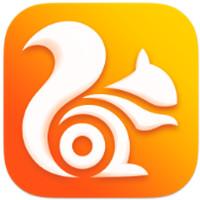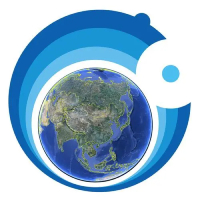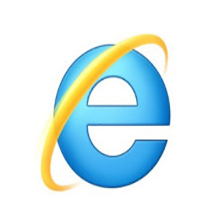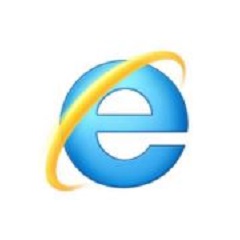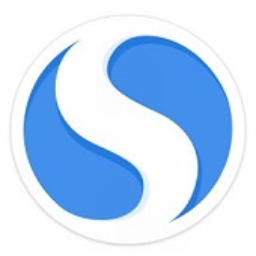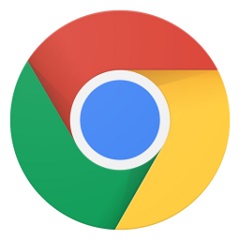本类推荐应用
-
安全下载
Microsoft Edge浏览器
 大小:247.46MB更新时间:2024-01-18软件授权:国产软件
MicrosoftEdge浏览器是微软与Win10同步推出的一款新版浏览器。Microsoft Edge浏览器功能很全面,不仅内置微软Contana,可以为用户带来更多人性化的服务,而且MicrosoftEdge浏览器还有着支持插件扩展、网页阅读注释等特色功能,为用户带来高效便捷的网页浏览体验。Microsoft Edge浏览器在使用时过滤掉了容易总成漏洞的插件,所以在安全性上更胜一筹。有需要MicrosoftEdge浏览器的小伙伴快来华军软件园下载使用吧! 相似软件 软件介绍 软件地址 360浏览器 安全好用,无痕浏览 查看 QQ浏览器 体积非常小巧 查看 2345加速浏览器 实用、绿色、安全 查看 小智双核浏览器 安全双核浏览器 查看 2345王牌浏览器 个性化的浏览体验 查看 MicrosoftEdge浏览器软件特色 1、支持现代浏览器功能 MicrosoftEdge作为微软新一代的原生浏览器,在保持IE原有的强大的浏览器主功能外,还完美补充了扩展等现代浏览器功能; 2、共享注释 用户可以通过MicrosoftEdge在网页上撰写或输入注释,并与他人分享; 3、内置微软Contana MicrosoftEdge内置有人工智能微软Contana,你在使用浏览器的时候,你的个人智能管家会给你更多的搜索和使用建议; 4、设计极简注重实用 MicrosoftEdge浏览器的交互界面比较简洁,这也凸显了微软在MicrosoftEdge浏览器的开发上更注重其实用性。 5、依赖于Windows10 MicrosoftEdge依赖于Windows10系统,因此它无法单独运行。 MicrosoftEdge浏览器使用方法 一、MicrosoftEdge浏览器怎么设置为兼容模式? 1、首先我们需要在电脑上安装好Microsoft Edge浏览器,接下来我们就可以点击桌面左下角的“开始”选项,然后在弹出的菜单栏中点击MicrosoftEdge浏览器,如下图所示。 2、接下里我们就可以进入到Microsoft Edge浏览器官方版界面,我们可以看到界面中的地址栏,我们在地址栏的框中输入about:flags网址后按下回车键,如下图所示。 3、点击回车后我们就进入到Microsoft Edge浏览器设置页面,我们在界面中找到“开发者设置”选项,在该选项下方我们就可以找到“使用Microsoft兼容性列表”的设置项。 4、我们勾选住“使用Microsoft兼容性列表”这个选项后,在界面的下方就会出现重启浏览器才能是更改生效的提示,接下来我们关闭浏览器,再次打开后就发现已经设置成功了。 二、MicrosoftEdge浏览器如何添加主页?如何设置主页? 1、首先我们需要先打开在电脑上安装好的Microsoft Edge浏览器,进入到软件主界面后,我们在界面的右上角点击“...”的图标,如下图所示。 2、点击后就会出现下图中的菜单栏,我们可以看到有很多的选项,我们点击菜单栏中的“设置”选项,进入到下一步。 3、接下来进入到MicrosoftEdge浏览器设置界面,我们在界面下方找到“查看高级设置”选项,然后点击该选项。 4、进入到下图中的界面,我们此时可以看到界面中的主页选项是关闭的,我们需要将按钮设置为开启,然后选择特定页,如下图所示,接下来我们就可以输入想要设置的主页链接,设置完成后点击保存就可以了。 5、接下来我们就返回到Microsoft Edge浏览器主界面,这个时候我们在界面中就可以找到主页按钮,我们点击后就可以进入到自己设置的界面,是不是很简单呢,赶紧来下载体验吧。 MicrosoftEdge浏览器常见问题 问题一、MicrosoftEdge浏览器怎么添加插件? 1、我们打开Microsoft Edge浏览器进入到软件主界面,接下里我们点击界面右上角的“...”图标,会出现菜单栏选项,如下图所示,我们找到“扩展”选项,然后进入下一步。 2、点击扩展后,我们就进入到下图中的界面,我们可以看到浏览器上已经安装的插件,如果还需要添加安装插件的话,我们再点击“从应用商店获取扩展”选项。 3、接下来我们就可以进入到Microsoft Edge浏览器应用商店界面,我们在界面中可以看到有多种类型的扩展程序,找到自己需要的扩展程序后点击就如到下载界面。 4、进入到扩展程序的下载界面,我们点击界面的“获取”就可以开始下载了,等待下载完成后呢后就可以自动安装到浏览器上。 5、如下图所示,显示扩展程序已经安装,我们点击“启动”选项,在浏览器界面就会显示出下图中的界面,提示你有一个新扩展,我们点击启用。 6、最后我们要添加的扩展程序就可以添加完成了,我们在扩展中选项中就可以看到已经添加好的插件了。 问题二:微软edge浏览器的兼容性怎么设置? 一、打开在win10系统上找到edge浏览器位置,点击打开。 二、在edge浏览器浏览器中右上角点击三点标志,点击打开。 三、在下拉菜单中选择“使用ie浏览器打开”,点击打开。 四、在IE浏览器中选择右上角的“设置”,在下拉菜单中选择“兼容性视图设置”,点击打开。 五、在弹出窗口中输入要用兼容性视图打开的网址,点击添加。 六、最后添加好的网址就可以使用兼容性视图打开了,edge浏览器设置兼容性的操作就此完成。 问题三:microsoftedge浏览器如何截图? 1.点击右上角笔记样式的标志“做WEB笔记”,会弹出菜单栏。 2.选择菜单栏中左边的“剪辑”,会出现“拖动以复制区域”,同时鼠标变成“+”字样。 3.右键点击鼠标,开始截图自己想要的区域 注:常规的截图工具用这种手动截图,只能截图一屏。在使用剪辑功能时,按着键盘的“↓”一直往下选择,就可以拖动加大截图范围。 问题四:microsoftedge浏览器和ie区别 Windows10自带的浏览器Edge,一直被大家戏称为“其他浏览器下载器”,因为新系统用Edge浏览器下载其他浏览器后,就再也不会主动打开它。两者除了同属于微软开发的网页浏览器且都是系统自带以外,MicrosoftEdge和IE的最大区别就是Edge是在windows10之后微软推出的浏览器,而在windows10之前都是IE。目前Edge浏览器的功能或者说稳定性还有待提高,对比IE优势也很明显,比IE更流畅、外观UI相对于IE还是比较舒服的。 MicrosoftEdge浏览器怎么设置无痕浏览模式? 第一步:双击打开MicrosoftEdge浏览器,点击右上角的更多操作,账号头像的右边三个点,如下图所示。 第二步:点击新建InPrivate窗口,或者直接使用快捷键Ctrl+Shift+N,如下图所示。 第三步:接着你就会进入一个新建的标签页面,你就可以直接输入你要浏览的网址或者搜索的内容。在此页面浏览的内容不会被浏览器记录。 Microsoftedge怎么翻译英文网页? 打开Microsoftedge浏览器首页,点击下面的“...”三个点 点击工具栏右边的“设置”。 选择下面的“Microsoft翻译工具”。 最后,点击开启“翻译页面”的开关即可。 MicrosoftEdge浏览器同类软件推荐 1、2345加速浏览器是一款稳定、实用、绿色、安全的浏览器,新一代2345加速浏览器采用Chromium和IE双核,注重速度和安全特性。这款浏览器可自定义首页,多标签浏览,标签自由拖放,自定义鼠标手势,一键清除上网痕迹,提升浏览舒适度。2345加速浏览器的双核引擎可智能切换、匹配不同网页,确保高速浏览时的兼容性。 下载地址:https://www.onlinedown.net/soft/111609.htm 2、360浏览器是大家使用最多的浏览器,它安全好用,无痕浏览功能可以让用户在浏览网页时不留下访问痕迹。使用360浏览器不会在你走后窥探隐私,而且强行访问带毒网站不会中毒。 下载地址:https://www.onlinedown.net/soft/613750.htm 3、小智双核浏览器:是一款内置Chrome和IE内核的安全双核浏览器,拥有更加稳定、快速的Chrome内核:Chromium75,运行速度快、性能稳定,同样也确保了兼容性。界面简洁,安全、纯净无广告,有着秒开网页的流畅体验。支持安装谷歌Google Chrome插件拓展程序,自动修复AdobeFlash Player,自定义主页,多款主题皮肤随心换,免费PDF转换Word功能、快速划词翻译功能、网页截图功能、快捷鼠标手势、一键扫码分享网页功能、微博助手以及护眼模式。支持微信、QQ快捷登录,多台设备插件云同步等多项功能,是一款以用户需求和体验为驱动的安全、绿色且功能丰富的浏览器。 下载地址:https://www.onlinedown.net/soft/1223880.htm MicrosoftEdge浏览器更新日志: Microsoft Edge115.0.1901.157 修复了各种bug和性能问题。 华军小编推荐: MicrosoftEdge浏览器作为一款应用广泛,功能强大的免费网页浏览,该最新版的功能得到众多网友的一致好评,强烈推荐大家下载使用,另外还有{recommendWords}推荐给大家下载使用。
大小:247.46MB更新时间:2024-01-18软件授权:国产软件
MicrosoftEdge浏览器是微软与Win10同步推出的一款新版浏览器。Microsoft Edge浏览器功能很全面,不仅内置微软Contana,可以为用户带来更多人性化的服务,而且MicrosoftEdge浏览器还有着支持插件扩展、网页阅读注释等特色功能,为用户带来高效便捷的网页浏览体验。Microsoft Edge浏览器在使用时过滤掉了容易总成漏洞的插件,所以在安全性上更胜一筹。有需要MicrosoftEdge浏览器的小伙伴快来华军软件园下载使用吧! 相似软件 软件介绍 软件地址 360浏览器 安全好用,无痕浏览 查看 QQ浏览器 体积非常小巧 查看 2345加速浏览器 实用、绿色、安全 查看 小智双核浏览器 安全双核浏览器 查看 2345王牌浏览器 个性化的浏览体验 查看 MicrosoftEdge浏览器软件特色 1、支持现代浏览器功能 MicrosoftEdge作为微软新一代的原生浏览器,在保持IE原有的强大的浏览器主功能外,还完美补充了扩展等现代浏览器功能; 2、共享注释 用户可以通过MicrosoftEdge在网页上撰写或输入注释,并与他人分享; 3、内置微软Contana MicrosoftEdge内置有人工智能微软Contana,你在使用浏览器的时候,你的个人智能管家会给你更多的搜索和使用建议; 4、设计极简注重实用 MicrosoftEdge浏览器的交互界面比较简洁,这也凸显了微软在MicrosoftEdge浏览器的开发上更注重其实用性。 5、依赖于Windows10 MicrosoftEdge依赖于Windows10系统,因此它无法单独运行。 MicrosoftEdge浏览器使用方法 一、MicrosoftEdge浏览器怎么设置为兼容模式? 1、首先我们需要在电脑上安装好Microsoft Edge浏览器,接下来我们就可以点击桌面左下角的“开始”选项,然后在弹出的菜单栏中点击MicrosoftEdge浏览器,如下图所示。 2、接下里我们就可以进入到Microsoft Edge浏览器官方版界面,我们可以看到界面中的地址栏,我们在地址栏的框中输入about:flags网址后按下回车键,如下图所示。 3、点击回车后我们就进入到Microsoft Edge浏览器设置页面,我们在界面中找到“开发者设置”选项,在该选项下方我们就可以找到“使用Microsoft兼容性列表”的设置项。 4、我们勾选住“使用Microsoft兼容性列表”这个选项后,在界面的下方就会出现重启浏览器才能是更改生效的提示,接下来我们关闭浏览器,再次打开后就发现已经设置成功了。 二、MicrosoftEdge浏览器如何添加主页?如何设置主页? 1、首先我们需要先打开在电脑上安装好的Microsoft Edge浏览器,进入到软件主界面后,我们在界面的右上角点击“...”的图标,如下图所示。 2、点击后就会出现下图中的菜单栏,我们可以看到有很多的选项,我们点击菜单栏中的“设置”选项,进入到下一步。 3、接下来进入到MicrosoftEdge浏览器设置界面,我们在界面下方找到“查看高级设置”选项,然后点击该选项。 4、进入到下图中的界面,我们此时可以看到界面中的主页选项是关闭的,我们需要将按钮设置为开启,然后选择特定页,如下图所示,接下来我们就可以输入想要设置的主页链接,设置完成后点击保存就可以了。 5、接下来我们就返回到Microsoft Edge浏览器主界面,这个时候我们在界面中就可以找到主页按钮,我们点击后就可以进入到自己设置的界面,是不是很简单呢,赶紧来下载体验吧。 MicrosoftEdge浏览器常见问题 问题一、MicrosoftEdge浏览器怎么添加插件? 1、我们打开Microsoft Edge浏览器进入到软件主界面,接下里我们点击界面右上角的“...”图标,会出现菜单栏选项,如下图所示,我们找到“扩展”选项,然后进入下一步。 2、点击扩展后,我们就进入到下图中的界面,我们可以看到浏览器上已经安装的插件,如果还需要添加安装插件的话,我们再点击“从应用商店获取扩展”选项。 3、接下来我们就可以进入到Microsoft Edge浏览器应用商店界面,我们在界面中可以看到有多种类型的扩展程序,找到自己需要的扩展程序后点击就如到下载界面。 4、进入到扩展程序的下载界面,我们点击界面的“获取”就可以开始下载了,等待下载完成后呢后就可以自动安装到浏览器上。 5、如下图所示,显示扩展程序已经安装,我们点击“启动”选项,在浏览器界面就会显示出下图中的界面,提示你有一个新扩展,我们点击启用。 6、最后我们要添加的扩展程序就可以添加完成了,我们在扩展中选项中就可以看到已经添加好的插件了。 问题二:微软edge浏览器的兼容性怎么设置? 一、打开在win10系统上找到edge浏览器位置,点击打开。 二、在edge浏览器浏览器中右上角点击三点标志,点击打开。 三、在下拉菜单中选择“使用ie浏览器打开”,点击打开。 四、在IE浏览器中选择右上角的“设置”,在下拉菜单中选择“兼容性视图设置”,点击打开。 五、在弹出窗口中输入要用兼容性视图打开的网址,点击添加。 六、最后添加好的网址就可以使用兼容性视图打开了,edge浏览器设置兼容性的操作就此完成。 问题三:microsoftedge浏览器如何截图? 1.点击右上角笔记样式的标志“做WEB笔记”,会弹出菜单栏。 2.选择菜单栏中左边的“剪辑”,会出现“拖动以复制区域”,同时鼠标变成“+”字样。 3.右键点击鼠标,开始截图自己想要的区域 注:常规的截图工具用这种手动截图,只能截图一屏。在使用剪辑功能时,按着键盘的“↓”一直往下选择,就可以拖动加大截图范围。 问题四:microsoftedge浏览器和ie区别 Windows10自带的浏览器Edge,一直被大家戏称为“其他浏览器下载器”,因为新系统用Edge浏览器下载其他浏览器后,就再也不会主动打开它。两者除了同属于微软开发的网页浏览器且都是系统自带以外,MicrosoftEdge和IE的最大区别就是Edge是在windows10之后微软推出的浏览器,而在windows10之前都是IE。目前Edge浏览器的功能或者说稳定性还有待提高,对比IE优势也很明显,比IE更流畅、外观UI相对于IE还是比较舒服的。 MicrosoftEdge浏览器怎么设置无痕浏览模式? 第一步:双击打开MicrosoftEdge浏览器,点击右上角的更多操作,账号头像的右边三个点,如下图所示。 第二步:点击新建InPrivate窗口,或者直接使用快捷键Ctrl+Shift+N,如下图所示。 第三步:接着你就会进入一个新建的标签页面,你就可以直接输入你要浏览的网址或者搜索的内容。在此页面浏览的内容不会被浏览器记录。 Microsoftedge怎么翻译英文网页? 打开Microsoftedge浏览器首页,点击下面的“...”三个点 点击工具栏右边的“设置”。 选择下面的“Microsoft翻译工具”。 最后,点击开启“翻译页面”的开关即可。 MicrosoftEdge浏览器同类软件推荐 1、2345加速浏览器是一款稳定、实用、绿色、安全的浏览器,新一代2345加速浏览器采用Chromium和IE双核,注重速度和安全特性。这款浏览器可自定义首页,多标签浏览,标签自由拖放,自定义鼠标手势,一键清除上网痕迹,提升浏览舒适度。2345加速浏览器的双核引擎可智能切换、匹配不同网页,确保高速浏览时的兼容性。 下载地址:https://www.onlinedown.net/soft/111609.htm 2、360浏览器是大家使用最多的浏览器,它安全好用,无痕浏览功能可以让用户在浏览网页时不留下访问痕迹。使用360浏览器不会在你走后窥探隐私,而且强行访问带毒网站不会中毒。 下载地址:https://www.onlinedown.net/soft/613750.htm 3、小智双核浏览器:是一款内置Chrome和IE内核的安全双核浏览器,拥有更加稳定、快速的Chrome内核:Chromium75,运行速度快、性能稳定,同样也确保了兼容性。界面简洁,安全、纯净无广告,有着秒开网页的流畅体验。支持安装谷歌Google Chrome插件拓展程序,自动修复AdobeFlash Player,自定义主页,多款主题皮肤随心换,免费PDF转换Word功能、快速划词翻译功能、网页截图功能、快捷鼠标手势、一键扫码分享网页功能、微博助手以及护眼模式。支持微信、QQ快捷登录,多台设备插件云同步等多项功能,是一款以用户需求和体验为驱动的安全、绿色且功能丰富的浏览器。 下载地址:https://www.onlinedown.net/soft/1223880.htm MicrosoftEdge浏览器更新日志: Microsoft Edge115.0.1901.157 修复了各种bug和性能问题。 华军小编推荐: MicrosoftEdge浏览器作为一款应用广泛,功能强大的免费网页浏览,该最新版的功能得到众多网友的一致好评,强烈推荐大家下载使用,另外还有{recommendWords}推荐给大家下载使用。 -
安全下载
UC浏览器
 大小:44.5MB更新时间:2024-02-21软件授权:国产软件
UC浏览器电脑版是一款基于Chrome的浏览器,UC浏览器拥有双核双引擎,搭载新的Blink内核和经典Trident内核,极速浏览,完美兼容。此外,UC浏览器电脑版还有特色智能拼页功能,无须翻页就可一览到底,更多好玩的功能等你来体验,赶紧来华军软件园下载吧! UC浏览器常见问题 一、uc浏览器电脑版怎么设置无痕浏览? 1、首先打开uc浏览器电脑版,来到浏览器默认打开的页面 2、点击右上角的三横图标,在弹出的页面中点击无痕窗口选项 3、来到无痕窗口,这里提示不会记录历史,也就不会留下记录 4、输入网址,打开需要浏览的网址,就可以浏览网页了 5、打开浏览器的历史记录看一下,可以看到并没有留下刚才浏览网页的记录 UC浏览器使用方法 一、UC浏览器电脑版设置兼容模式 1.UC浏览器切换兼容模式非常简单,可以通过地址栏的图标,点击更换为兼容模式/极速模式。 2.如果想要切换模式只需要打开UC浏览器,进入网页,在地址栏最后的“e”图标,点击一下即可切换为兼容模式即可。 二、UC浏览器电脑版开启云加速功能 入口一:UC浏览器状态栏图标,打开UC浏览器右下角,第三个“小鱼”图标; 入口二:设置页,在设置页的“浏览加速”子分类中,可以勾选开启,默认是关闭状态。 UC浏览器功能特色 双核双引擎 UC浏览器搭载新的Blink内核和经典Trident内核,极速浏览,完美兼容。 鼠标预读 UC浏览器电脑版独创指针悬停预读技术,未点击先加载,瞬间开启网页。 智能拼页 UC浏览器电脑版自动拼接前后页面,无须翻页一读到底,快感不断。 云端加速 云端智能压缩数据,提升传输速度,网页即点即开。 UC免费WiFi 一秒电脑变路由,随心所欲享WiFi。 下载加速 内置极速下载模块,支持迅雷会员登陆,下载速度飞跃提升。 大图速览 鼠标悬停即可预览大图和动图,无须点击,省心省力。 UC浏览器安装步骤 1、在本站下载UC浏览器,出现一个安装界面,点击图中红色方框的位置 2、这里建议将文件安装在D盘,或者默认安装在C盘,点击“立即安装”即可 3、UC浏览器正在安装当中,安装完毕之后会自动弹出主界面 UC浏览器和百度浏览器哪个好? 百度浏览器是一款以IE为核心的浏览器,它依靠百度强大的搜索隐擎技术,带给我们更快更方便的浏览方式。百度浏览器整体界面简洁大气,同时支持导入html网页文件作为收藏夹内容,不必担心换浏览器的问题了。 百度浏览器下载链接:http://http://www.onlinedown.net/soft/1116006.htm 相信大家看了今天小编介绍的UC浏览器也有一定的了解了吧,它真的是一款非常好用的浏览器,相比其它浏览器它启动速度更快,占用内存更小,浏览网页更快,而且功能也是非常强大,贴心为你提供各种插件满足你的需求,还有非常炫酷的个人中心,一键设置属于自己的浏览器,真的是超级棒。这里就不过多介绍了,对它感兴趣的不妨下载试试看喽。 综上这两款浏览器各有其自身优势,大家可根据个人习惯来进行选择使用。 UC浏览器更新日志 1.修正Win10一个设置UC浏览器默认浏览器的问题 2.修正UC浏览器闪退问题
大小:44.5MB更新时间:2024-02-21软件授权:国产软件
UC浏览器电脑版是一款基于Chrome的浏览器,UC浏览器拥有双核双引擎,搭载新的Blink内核和经典Trident内核,极速浏览,完美兼容。此外,UC浏览器电脑版还有特色智能拼页功能,无须翻页就可一览到底,更多好玩的功能等你来体验,赶紧来华军软件园下载吧! UC浏览器常见问题 一、uc浏览器电脑版怎么设置无痕浏览? 1、首先打开uc浏览器电脑版,来到浏览器默认打开的页面 2、点击右上角的三横图标,在弹出的页面中点击无痕窗口选项 3、来到无痕窗口,这里提示不会记录历史,也就不会留下记录 4、输入网址,打开需要浏览的网址,就可以浏览网页了 5、打开浏览器的历史记录看一下,可以看到并没有留下刚才浏览网页的记录 UC浏览器使用方法 一、UC浏览器电脑版设置兼容模式 1.UC浏览器切换兼容模式非常简单,可以通过地址栏的图标,点击更换为兼容模式/极速模式。 2.如果想要切换模式只需要打开UC浏览器,进入网页,在地址栏最后的“e”图标,点击一下即可切换为兼容模式即可。 二、UC浏览器电脑版开启云加速功能 入口一:UC浏览器状态栏图标,打开UC浏览器右下角,第三个“小鱼”图标; 入口二:设置页,在设置页的“浏览加速”子分类中,可以勾选开启,默认是关闭状态。 UC浏览器功能特色 双核双引擎 UC浏览器搭载新的Blink内核和经典Trident内核,极速浏览,完美兼容。 鼠标预读 UC浏览器电脑版独创指针悬停预读技术,未点击先加载,瞬间开启网页。 智能拼页 UC浏览器电脑版自动拼接前后页面,无须翻页一读到底,快感不断。 云端加速 云端智能压缩数据,提升传输速度,网页即点即开。 UC免费WiFi 一秒电脑变路由,随心所欲享WiFi。 下载加速 内置极速下载模块,支持迅雷会员登陆,下载速度飞跃提升。 大图速览 鼠标悬停即可预览大图和动图,无须点击,省心省力。 UC浏览器安装步骤 1、在本站下载UC浏览器,出现一个安装界面,点击图中红色方框的位置 2、这里建议将文件安装在D盘,或者默认安装在C盘,点击“立即安装”即可 3、UC浏览器正在安装当中,安装完毕之后会自动弹出主界面 UC浏览器和百度浏览器哪个好? 百度浏览器是一款以IE为核心的浏览器,它依靠百度强大的搜索隐擎技术,带给我们更快更方便的浏览方式。百度浏览器整体界面简洁大气,同时支持导入html网页文件作为收藏夹内容,不必担心换浏览器的问题了。 百度浏览器下载链接:http://http://www.onlinedown.net/soft/1116006.htm 相信大家看了今天小编介绍的UC浏览器也有一定的了解了吧,它真的是一款非常好用的浏览器,相比其它浏览器它启动速度更快,占用内存更小,浏览网页更快,而且功能也是非常强大,贴心为你提供各种插件满足你的需求,还有非常炫酷的个人中心,一键设置属于自己的浏览器,真的是超级棒。这里就不过多介绍了,对它感兴趣的不妨下载试试看喽。 综上这两款浏览器各有其自身优势,大家可根据个人习惯来进行选择使用。 UC浏览器更新日志 1.修正Win10一个设置UC浏览器默认浏览器的问题 2.修正UC浏览器闪退问题 -
安全下载
奥维互动地图
 大小:53.93 MB更新时间:2024-03-22软件授权:国产软件
奥维互动地图浏览器是一款功能强大的地图浏览器。奥维互动地图电脑版支持百度地图、搜狗地图、Google地图等,你可以自行切换适合自己的地图进行下载。不仅如此奥维互动地图电脑版还有着离线地图下载、高程数据服务、多平台等特色,可以为你带来高效便捷的使用体验。奥维互动地图2024免费下载。 奥维互动地图电脑版使用方法 奥维互动地图电脑版将地图导出成图片方法 1、首先我们需要先打开安装好的奥维互动地图电脑版软件,打开后我们在街面的工具栏中点击下图中的“绘制矩形”或者“绘制多边形”选项,来新建一个地图区域图像,以便于我们后续的导出工作。 2、我们绘制完成图形后会弹出一个图形设置的界面,如下图所示,我们可以设置地图的名称、备注等其他信息,设置完成后再点击界面下放的“添加到收藏夹”选项。 3、接下来我们点击图形设置界面的“下载该区域地图”选项,进入到下载地图的界面,这里我们需要设置地图的类型、级别等,设置完成后再点击“开始下载”。 4、下载地图完成后我们在打开图形设置窗口,我们点击界面下方的“高级”选项,然后在弹出的弹窗中再点击“导出成图片”选项,然后进入下一步。 5、我们进入到导出成图片的界面,接下来我们先设置地图的级别以及界面右侧的其它选项,设置完成后我们点击界面下方的“保存成图片”选项,进入下一步。 6、我们点击保存成图片选项后会出下图中的警告窗口,我们可以阅读界面的提示后再点击“我已获得授权”选项,然后在进行下一步。 7、接下来会弹出另存为的窗口,这里我们就需要设置图片的保存路径、格式、名称等,设置完成后我们点击保存就可以了,等到完成后我们就可以在设置的保存位置看到这张图片了。 奥维互动地图电脑版常见问题 如何在奥维互动地图中导入导出CAD文件? 1、首先我们需要先打开电脑上安装好的奥维互动地图软件,打开后我们进入到软件界面,接下来我们将一个DXF文件直接拖到软件地图窗口,就可以弹出下图中的界面。 2、设置好以后我们点击开始解析选项,然后等待解析完成后进入到下图中的导入对象界面。如下图所示。 3、我们点击导入,就可以将DXF文件导入到软件中,如下图所示,提示我们导入成功。 4、接下来我们选择要导出的地图或者文件,然后右键点击后在弹出的选项中再点击“导出”,进入到下图中得到处对象界面。 5、我们在导出对象界面设置导出的格式,这里我们可以将选择的格式设置为CAD的"dxf格式",接下来我们在设置兼容的CAD版本。 5、设置完成后我们点击“导出”选项就可以进入到下图中的界面,我们可以多CAD坐标进行设置,设置完成后点击导出。 6、接下来我们等待导出完成就可以了,导出完成后会弹出提示窗口,提示你导出完成,我们点击确定就可以了,接下来在设置的保存位置就可以找到导出的文件了。 奥维互动地图电脑版功能特色 1、同时支持多种知名地图 目前已集成了Google地图与卫星图、Bing卫星图、百度地图、搜狗地图等多种知名地图,用户可自由切换并离线下载这几种地图。 2、三维地图 结合卫星图与高程数据,自动进行快速3D建模。 3、地理规划 奥维浏览器为您提供规划设计的常用工具,您可以在地图直接做各种规划设计。 4、位置与轨迹分享 和好友分享自己的行走轨迹;也可以根据分享的位置,指导好友走出迷途!跟踪好友位置。 5、高程数据服务 奥维浏览器云端集成了SRTM3全球高程数据,您可以快速查询全球任意位置的海拔高度。 6、AutoCAD无缝对接 奥维浏览器可直接读取CAD设计文件并将其转化为奥维对象,将您的设计展现在地图之上。 7、大数据支持 允许在地图上同时展现百万级的奥维对象;支持高达256TB海量地图数据。 8、跨平台 奥维互动地图电脑版全面支持微软、苹果、安卓等主流平台。 奥维互动地图电脑版安装步骤 1、首先我们需要先下载奥维互动地图电脑版安装包,下载完成后我们得到压缩包,解压后运行exe文件,进入到下图中的安装界面,我们先阅读完界面的用户协议,然后先勾选我接受许可条款,再点击下一步。 2、进入到设置选项界面,我们可以设置软件的安装位置,可以选择默认安装,奥维互动地图电脑版会默认安装到系统C盘中,或者点击浏览选择合适的安装位置。我们选择号安装位置后,点击界面下方的安装进入下一步。 3、奥维互动地图电脑版软件就开始安装了,我们耐心等待安装完成后就可以进入到下图中的界面,我们点击界面下方的完成就可以关闭安装界面打开软件来使用了。 奥维互动地图电脑版更新日志 1、优化日新图购买流程 2、其他bug修复与功能优化 华军小编推荐: 奥维互动地图浏览器电脑版是一款很实用的地图软件,不仅操作很便捷没功能也很强大,可以帮助你在地图上进行规划设置,还支持多个平台,你在电脑上的数据也可以传送到手机上,非常方便,有需要的小伙伴可以来下载体验。本站还提供电脑离线地图软件、谷歌(Google)卫星地图下载器、中国地图拼图等供您下载。
大小:53.93 MB更新时间:2024-03-22软件授权:国产软件
奥维互动地图浏览器是一款功能强大的地图浏览器。奥维互动地图电脑版支持百度地图、搜狗地图、Google地图等,你可以自行切换适合自己的地图进行下载。不仅如此奥维互动地图电脑版还有着离线地图下载、高程数据服务、多平台等特色,可以为你带来高效便捷的使用体验。奥维互动地图2024免费下载。 奥维互动地图电脑版使用方法 奥维互动地图电脑版将地图导出成图片方法 1、首先我们需要先打开安装好的奥维互动地图电脑版软件,打开后我们在街面的工具栏中点击下图中的“绘制矩形”或者“绘制多边形”选项,来新建一个地图区域图像,以便于我们后续的导出工作。 2、我们绘制完成图形后会弹出一个图形设置的界面,如下图所示,我们可以设置地图的名称、备注等其他信息,设置完成后再点击界面下放的“添加到收藏夹”选项。 3、接下来我们点击图形设置界面的“下载该区域地图”选项,进入到下载地图的界面,这里我们需要设置地图的类型、级别等,设置完成后再点击“开始下载”。 4、下载地图完成后我们在打开图形设置窗口,我们点击界面下方的“高级”选项,然后在弹出的弹窗中再点击“导出成图片”选项,然后进入下一步。 5、我们进入到导出成图片的界面,接下来我们先设置地图的级别以及界面右侧的其它选项,设置完成后我们点击界面下方的“保存成图片”选项,进入下一步。 6、我们点击保存成图片选项后会出下图中的警告窗口,我们可以阅读界面的提示后再点击“我已获得授权”选项,然后在进行下一步。 7、接下来会弹出另存为的窗口,这里我们就需要设置图片的保存路径、格式、名称等,设置完成后我们点击保存就可以了,等到完成后我们就可以在设置的保存位置看到这张图片了。 奥维互动地图电脑版常见问题 如何在奥维互动地图中导入导出CAD文件? 1、首先我们需要先打开电脑上安装好的奥维互动地图软件,打开后我们进入到软件界面,接下来我们将一个DXF文件直接拖到软件地图窗口,就可以弹出下图中的界面。 2、设置好以后我们点击开始解析选项,然后等待解析完成后进入到下图中的导入对象界面。如下图所示。 3、我们点击导入,就可以将DXF文件导入到软件中,如下图所示,提示我们导入成功。 4、接下来我们选择要导出的地图或者文件,然后右键点击后在弹出的选项中再点击“导出”,进入到下图中得到处对象界面。 5、我们在导出对象界面设置导出的格式,这里我们可以将选择的格式设置为CAD的"dxf格式",接下来我们在设置兼容的CAD版本。 5、设置完成后我们点击“导出”选项就可以进入到下图中的界面,我们可以多CAD坐标进行设置,设置完成后点击导出。 6、接下来我们等待导出完成就可以了,导出完成后会弹出提示窗口,提示你导出完成,我们点击确定就可以了,接下来在设置的保存位置就可以找到导出的文件了。 奥维互动地图电脑版功能特色 1、同时支持多种知名地图 目前已集成了Google地图与卫星图、Bing卫星图、百度地图、搜狗地图等多种知名地图,用户可自由切换并离线下载这几种地图。 2、三维地图 结合卫星图与高程数据,自动进行快速3D建模。 3、地理规划 奥维浏览器为您提供规划设计的常用工具,您可以在地图直接做各种规划设计。 4、位置与轨迹分享 和好友分享自己的行走轨迹;也可以根据分享的位置,指导好友走出迷途!跟踪好友位置。 5、高程数据服务 奥维浏览器云端集成了SRTM3全球高程数据,您可以快速查询全球任意位置的海拔高度。 6、AutoCAD无缝对接 奥维浏览器可直接读取CAD设计文件并将其转化为奥维对象,将您的设计展现在地图之上。 7、大数据支持 允许在地图上同时展现百万级的奥维对象;支持高达256TB海量地图数据。 8、跨平台 奥维互动地图电脑版全面支持微软、苹果、安卓等主流平台。 奥维互动地图电脑版安装步骤 1、首先我们需要先下载奥维互动地图电脑版安装包,下载完成后我们得到压缩包,解压后运行exe文件,进入到下图中的安装界面,我们先阅读完界面的用户协议,然后先勾选我接受许可条款,再点击下一步。 2、进入到设置选项界面,我们可以设置软件的安装位置,可以选择默认安装,奥维互动地图电脑版会默认安装到系统C盘中,或者点击浏览选择合适的安装位置。我们选择号安装位置后,点击界面下方的安装进入下一步。 3、奥维互动地图电脑版软件就开始安装了,我们耐心等待安装完成后就可以进入到下图中的界面,我们点击界面下方的完成就可以关闭安装界面打开软件来使用了。 奥维互动地图电脑版更新日志 1、优化日新图购买流程 2、其他bug修复与功能优化 华军小编推荐: 奥维互动地图浏览器电脑版是一款很实用的地图软件,不仅操作很便捷没功能也很强大,可以帮助你在地图上进行规划设置,还支持多个平台,你在电脑上的数据也可以传送到手机上,非常方便,有需要的小伙伴可以来下载体验。本站还提供电脑离线地图软件、谷歌(Google)卫星地图下载器、中国地图拼图等供您下载。 -
安全下载
2345加速浏览器
 大小:65MB更新时间:2023-12-19软件授权:国产软件
2345加速浏览器是一款比较简洁的网页加速浏览器,访问网页时更快、简洁。2345加速浏览器可以保证浏览的同时确保兼容性,而且2345加速浏览器还为用户提供了一键清除历史记录,账号和密码等,可以更有效的保护你隐私安全。有需要下载使用2345加速浏览器的小伙伴们可直接在华军软件园进行下载。 2345加速浏览器软件特色 浏览速度更快 Chromium全球最快的浏览器内核 轻盈开启网页超速打开 免费电话 网页在线免费拨打全国任意手机号码 所有通话完全免费! 广告拦截 恶意弹窗广告页面浮动广告 运营商劫持广告统统清理干净 2345加速浏览器功能介绍 上网加速5倍 2345加速浏览器采用chromium31内核强力驱动、全方位的高速浏览体验,闪电般加载网页。 2345免费电话浏览器 国内可免费打电话的浏览器,网页在线免费拨打全国任意手机号! 360°广告拦截体系 回归上网的绿色纯净体验!恶意弹窗广告、关闭标签弹出的广告、页面浮动广告、鼠标滑过的广告等一切有碍用户体验的广告! 更聪慧的多功能框 搜索栏与地址栏合二为一,即多功能框,将记忆您所有主动输入的内容,同时提供搜索词建议、网络地址智能填充,让您随心所欲的输入而快速到达所需页面。 更稳定的使用表现 2345加速浏览器采纳多进程架构,每个页面各自独立,当其中一个崩溃时不会引起整体瘫痪。助您安心继续手头工作。 更尊重您的隐私 如果您不希望在浏览和下载历史中记录您的使用痕迹,可使用无痕模式进行浏览。 此外,无痕模式下创建的全部Cookie都会在您关闭所有隐身窗口后删除,但一定保留您下载的文件或添加的收藏。 2345加速浏览器安装教程 1、请在该页选任意下载地址将2345加速浏览器软件包下载至本地,下载后双击并解压运行包内安装程序。如下: 2、请选择【立即安装】或右下角的【自定义】,两种安装方式任选其一。选择自定义如下: 3、请设置2345加速浏览器安装路径,单击【更换目录】进行设置。 4、设置后进入2345加速浏览器安装界面,耐心等待安装完毕即可。 5、最后,2345加速浏览器安装完成就可以开始体验了。 2345加速浏览器使用教程 2345加速浏览器设置主页步骤 1、首先运行打开2345加速浏览器,打开后选择左上角的【三】按钮并点进去。 2、然后选择【选项】 3、选择主页信息然后【更改】 4、在弹出的界面中输入需要设置成的主页链接地址,【确定】 5、记得将主页钱的选项勾选上哦。 2345加速浏览器问题解答 一、2345加速浏览器怎么设置兼容模式? 1、首先运行打开2345加速浏览器软件,选择任意打开一个网页,选择地址栏中的闪电标志。 2、然后选择【超速模式(智能推荐)】下两个选项对应需要兼容的版本模式,其他两个选项都是只针对特定版本管用的哦。 3、最后,2345加速浏览器兼容模式设置完成就可以开始使用了。 二、2345加速浏览器如何允许弹出窗口? 1、首先运行打开2345加速浏览器,然后选择右上角的【三】——【选项】 2、选择左侧【广告拦截】然后在右侧位置去掉勾选的选项即可弹出窗口。 三、2345加速浏览器怎么关闭广告弹窗 我们直接运行打开2345加速浏览器浏览页面时,该浏览器会自动帮我们拦截广告弹窗哦(该软件的拦截选项是默认勾选的哦),所以不需要手动设置了。 360安全浏览器和2345加速浏览器哪个好 2345加速浏览器和360安全浏览器都是可以用来访问、浏览网页的工具,接下来小编为大家分享两款浏览器的不同之处。2345加速浏览器采用的是Chromium和IE双内核,软件界面也走的是简洁、轻便风。小伙伴们可以在2345加速浏览器上选择一键清除上网痕迹哦,即使访问一些具有隐私性的网址也不需要担心泄露了。对了,2345加速浏览器还可以支持免费打电话功能哦。 360安全浏览器则是基于IE和Chrome双内核的浏览器。而针对上网的一些痕迹信息是需要我们自己手动进行选择清除。当然360安全浏览器也不支持拨打电话。但是360安全浏览器针对一些访问、浏览网页时可能出现的木马、恶意网站等信息都会帮我们做风险提示。如果你需要下载360安全浏览器请在该处获取下载地址:http://www.onlinedown.net/soft/45258.htm 2345加速浏览器更新日志 新增功能 1、界面全新升级,更简洁才能更快。 2、新增加速器功能,为上网劲爆提速。 3、新增搜索栏的热点新闻推送,最新热点想看就看。 新增优化 1、浏览器医生功能升级,轻松修复更多问题。 2、解决了部分网站的账号密码保存、填入相关问题。 3、优化了ctrl+f“页面查找”功能,搜索结果更清晰。 4、新增chrome核右键属性查看,页面内容信息一清二楚。
大小:65MB更新时间:2023-12-19软件授权:国产软件
2345加速浏览器是一款比较简洁的网页加速浏览器,访问网页时更快、简洁。2345加速浏览器可以保证浏览的同时确保兼容性,而且2345加速浏览器还为用户提供了一键清除历史记录,账号和密码等,可以更有效的保护你隐私安全。有需要下载使用2345加速浏览器的小伙伴们可直接在华军软件园进行下载。 2345加速浏览器软件特色 浏览速度更快 Chromium全球最快的浏览器内核 轻盈开启网页超速打开 免费电话 网页在线免费拨打全国任意手机号码 所有通话完全免费! 广告拦截 恶意弹窗广告页面浮动广告 运营商劫持广告统统清理干净 2345加速浏览器功能介绍 上网加速5倍 2345加速浏览器采用chromium31内核强力驱动、全方位的高速浏览体验,闪电般加载网页。 2345免费电话浏览器 国内可免费打电话的浏览器,网页在线免费拨打全国任意手机号! 360°广告拦截体系 回归上网的绿色纯净体验!恶意弹窗广告、关闭标签弹出的广告、页面浮动广告、鼠标滑过的广告等一切有碍用户体验的广告! 更聪慧的多功能框 搜索栏与地址栏合二为一,即多功能框,将记忆您所有主动输入的内容,同时提供搜索词建议、网络地址智能填充,让您随心所欲的输入而快速到达所需页面。 更稳定的使用表现 2345加速浏览器采纳多进程架构,每个页面各自独立,当其中一个崩溃时不会引起整体瘫痪。助您安心继续手头工作。 更尊重您的隐私 如果您不希望在浏览和下载历史中记录您的使用痕迹,可使用无痕模式进行浏览。 此外,无痕模式下创建的全部Cookie都会在您关闭所有隐身窗口后删除,但一定保留您下载的文件或添加的收藏。 2345加速浏览器安装教程 1、请在该页选任意下载地址将2345加速浏览器软件包下载至本地,下载后双击并解压运行包内安装程序。如下: 2、请选择【立即安装】或右下角的【自定义】,两种安装方式任选其一。选择自定义如下: 3、请设置2345加速浏览器安装路径,单击【更换目录】进行设置。 4、设置后进入2345加速浏览器安装界面,耐心等待安装完毕即可。 5、最后,2345加速浏览器安装完成就可以开始体验了。 2345加速浏览器使用教程 2345加速浏览器设置主页步骤 1、首先运行打开2345加速浏览器,打开后选择左上角的【三】按钮并点进去。 2、然后选择【选项】 3、选择主页信息然后【更改】 4、在弹出的界面中输入需要设置成的主页链接地址,【确定】 5、记得将主页钱的选项勾选上哦。 2345加速浏览器问题解答 一、2345加速浏览器怎么设置兼容模式? 1、首先运行打开2345加速浏览器软件,选择任意打开一个网页,选择地址栏中的闪电标志。 2、然后选择【超速模式(智能推荐)】下两个选项对应需要兼容的版本模式,其他两个选项都是只针对特定版本管用的哦。 3、最后,2345加速浏览器兼容模式设置完成就可以开始使用了。 二、2345加速浏览器如何允许弹出窗口? 1、首先运行打开2345加速浏览器,然后选择右上角的【三】——【选项】 2、选择左侧【广告拦截】然后在右侧位置去掉勾选的选项即可弹出窗口。 三、2345加速浏览器怎么关闭广告弹窗 我们直接运行打开2345加速浏览器浏览页面时,该浏览器会自动帮我们拦截广告弹窗哦(该软件的拦截选项是默认勾选的哦),所以不需要手动设置了。 360安全浏览器和2345加速浏览器哪个好 2345加速浏览器和360安全浏览器都是可以用来访问、浏览网页的工具,接下来小编为大家分享两款浏览器的不同之处。2345加速浏览器采用的是Chromium和IE双内核,软件界面也走的是简洁、轻便风。小伙伴们可以在2345加速浏览器上选择一键清除上网痕迹哦,即使访问一些具有隐私性的网址也不需要担心泄露了。对了,2345加速浏览器还可以支持免费打电话功能哦。 360安全浏览器则是基于IE和Chrome双内核的浏览器。而针对上网的一些痕迹信息是需要我们自己手动进行选择清除。当然360安全浏览器也不支持拨打电话。但是360安全浏览器针对一些访问、浏览网页时可能出现的木马、恶意网站等信息都会帮我们做风险提示。如果你需要下载360安全浏览器请在该处获取下载地址:http://www.onlinedown.net/soft/45258.htm 2345加速浏览器更新日志 新增功能 1、界面全新升级,更简洁才能更快。 2、新增加速器功能,为上网劲爆提速。 3、新增搜索栏的热点新闻推送,最新热点想看就看。 新增优化 1、浏览器医生功能升级,轻松修复更多问题。 2、解决了部分网站的账号密码保存、填入相关问题。 3、优化了ctrl+f“页面查找”功能,搜索结果更清晰。 4、新增chrome核右键属性查看,页面内容信息一清二楚。 -
安全下载
LE浏览器
 大小:84.2MB更新时间:2022-02-07软件授权:国产软件
LE浏览器官方版是由美国微软公司推出的一款官方浏览器。该款浏览器操作简单,功能实用,LE浏览器11.0.13在硬件加速、数据处理以及网页响应速度方面都有了进一步的提高,这一版本引入了全新的功能来带给大家更流畅的体验。华军软件园为您提供LE浏览器官方版免费下载! LE浏览器软件功能 1.极速上网,畅享淋漓体验。 2.永久标签,不再隐藏,可永久固定。 3.标签页无限制,可开启任意数量的网页。 4.自定义收藏夹,方便你的网上冲浪生活。 5.保存网页,让网页永久保留在你的电脑上 6.地址栏直接搜索,可以免去到搜索引擎网站这一步骤,直接搜索,快人一步! 7.各种快捷按键组合,应有尽有。 LE浏览器软件特色 八个字:简单、快速、安全、高效 简单 该款浏览器一向以简洁的作风闻名,没有那些杂七杂八的模块和不实用的功能 快速 简单却又不是速度,这一点着实令人眼前一亮 安全 全新的SmartScreen筛选器和跟踪保护功能,让您的电脑免受各种网站的威胁 高效 全新的浏览器核心系统,使你的浏览整体更为高效便捷 LE浏览器安装步骤 1、在华军软件园将LE浏览器下载下来,并解压到当前文件夹中,点击其中的IE11-Windows76.1-x64-zh-cn.exe应用程序,进入安装向导界面,接着点击安装。 2、LE浏览器正在安装中,用户们耐心等待片刻即可。 3、LE浏览器安装结束,根据自己的需求选择是否重启。 安装小结:首先在本站下载好LE浏览器的软件安装包,解压后打开exe文件,进入安装向导。根据提示按步骤进行安装,安装时可选择默认安装位置安装,也可以自定义安装位置。进入安装程序,稍作等待后即可安装完成,完成后可选择立即重启和稍后重启,重启后即可畅享这款软件。 LE浏览器使用方法 IE11浏览器兼容性提高的方法 因为是系统浏览器,所以在相关网站兼容性方面,还发展的不是很完善,这就需要我们手动去设置一下 1、首先,打开IE11浏览器主页面,在右上角点击“工具”按钮,选择“Internet选项”菜单。 2、打开Internet选项之后,点击页面中的“安全”选项卡,然后点击该选项卡页面下的“受信任的站点”选项 3、接下来,点击选择受信任的站点选项,点击“站点”按钮,打开站点页面,开始添加要受信任的网站 4、打开受信任的站点页面之后,在站点页面中输入要添加的网址,然后选择“添加”按钮,然后保存该设置并重新启动IE11浏览器即可。 方法并不难,所以大家都去试试吧! LE浏览器常见问题 1.le浏览器默认浏览器被其他浏览器(如360)篡改怎么办? 1、首先打开IE浏览器点击右上角的设置图标,然后点击internet的选项。 2、打开常规面板,删除360导航的链接,点击使用默认值,之后点击确定。 3、打开高级面板,点击重置按钮。 4、在这个设置页面中点击重置即可恢复。 2.ie浏览器打不开网页怎么办? 这多是由于ie浏览器的一些配置出现了问题,我们尝试重置还原一下即可。 打开你电脑中的控制面板,找到“internet选项”,打开“internet属性,在这里,我们点击重置,并勾选“删除个性设置”,然后回到刚才的“internet属性”,点击“还原高级设置”,确定即可。 如果不奏效,可以尝试设置Internet选项,将管理加载项内异常或平时用不到的项目禁用即可。 3.ie浏览器打不开未响应是什么原因?该怎么办? InternetExplorer11出现未响应,考虑是不是后台的进程发生了冲突。我们尝试将后台存在的三方安全软件等程序全部结束进程,然后关闭IE浏览器,再重启查看是否恢复正常。具体操作步骤如下: win+R打开命令窗口,输入msconfig,按回车。弹出的设置窗口中点击服务,勾选隐藏Microsoft服务,并点击全部禁用。然后就可以重启一下浏览器试试。 如果我们想更深入的了解错误信息,可以在命令窗口输入eventvwr,查看Windows日志,在这里查找与InternetExplorer11有关的错误信息。然后根据此再进行调试。 同类软件对比 MicrosoftEdge浏览器是微软与Win10同步推出的一款新版浏览器。MicrosoftEdge浏览器功能很全面,不仅内置微软Contana,可以为用户带来更多人性化的服务,而且MicrosoftEdge浏览器还有着支持插件扩展、网页阅读注释等特色功能,为用户带来高效便捷的网页浏览体验。 360极速浏览器官方版是一款极速、安全的无缝双核浏览器。360极速浏览器不仅能够帮助用户拥有更快速的浏览体验,还可以保护用户浏览隐私的安全性,同时360极速浏览器还能够拦截广告,让用户纯净浏览网页,避免广告骚扰,还可以为用户智能加速视频,为用户带来更好的使用体验。 华军小编推荐: INTERNETEXPLORER11不仅为用户朋友们提供安全的网页服务,还支持快速打开网页。还具有很强的可扩展性,在该浏览器上开发的应用可支持多种设备。走过路过千万不要错过,错过了LE浏览器你就再也体验不到这么好的服务了。
大小:84.2MB更新时间:2022-02-07软件授权:国产软件
LE浏览器官方版是由美国微软公司推出的一款官方浏览器。该款浏览器操作简单,功能实用,LE浏览器11.0.13在硬件加速、数据处理以及网页响应速度方面都有了进一步的提高,这一版本引入了全新的功能来带给大家更流畅的体验。华军软件园为您提供LE浏览器官方版免费下载! LE浏览器软件功能 1.极速上网,畅享淋漓体验。 2.永久标签,不再隐藏,可永久固定。 3.标签页无限制,可开启任意数量的网页。 4.自定义收藏夹,方便你的网上冲浪生活。 5.保存网页,让网页永久保留在你的电脑上 6.地址栏直接搜索,可以免去到搜索引擎网站这一步骤,直接搜索,快人一步! 7.各种快捷按键组合,应有尽有。 LE浏览器软件特色 八个字:简单、快速、安全、高效 简单 该款浏览器一向以简洁的作风闻名,没有那些杂七杂八的模块和不实用的功能 快速 简单却又不是速度,这一点着实令人眼前一亮 安全 全新的SmartScreen筛选器和跟踪保护功能,让您的电脑免受各种网站的威胁 高效 全新的浏览器核心系统,使你的浏览整体更为高效便捷 LE浏览器安装步骤 1、在华军软件园将LE浏览器下载下来,并解压到当前文件夹中,点击其中的IE11-Windows76.1-x64-zh-cn.exe应用程序,进入安装向导界面,接着点击安装。 2、LE浏览器正在安装中,用户们耐心等待片刻即可。 3、LE浏览器安装结束,根据自己的需求选择是否重启。 安装小结:首先在本站下载好LE浏览器的软件安装包,解压后打开exe文件,进入安装向导。根据提示按步骤进行安装,安装时可选择默认安装位置安装,也可以自定义安装位置。进入安装程序,稍作等待后即可安装完成,完成后可选择立即重启和稍后重启,重启后即可畅享这款软件。 LE浏览器使用方法 IE11浏览器兼容性提高的方法 因为是系统浏览器,所以在相关网站兼容性方面,还发展的不是很完善,这就需要我们手动去设置一下 1、首先,打开IE11浏览器主页面,在右上角点击“工具”按钮,选择“Internet选项”菜单。 2、打开Internet选项之后,点击页面中的“安全”选项卡,然后点击该选项卡页面下的“受信任的站点”选项 3、接下来,点击选择受信任的站点选项,点击“站点”按钮,打开站点页面,开始添加要受信任的网站 4、打开受信任的站点页面之后,在站点页面中输入要添加的网址,然后选择“添加”按钮,然后保存该设置并重新启动IE11浏览器即可。 方法并不难,所以大家都去试试吧! LE浏览器常见问题 1.le浏览器默认浏览器被其他浏览器(如360)篡改怎么办? 1、首先打开IE浏览器点击右上角的设置图标,然后点击internet的选项。 2、打开常规面板,删除360导航的链接,点击使用默认值,之后点击确定。 3、打开高级面板,点击重置按钮。 4、在这个设置页面中点击重置即可恢复。 2.ie浏览器打不开网页怎么办? 这多是由于ie浏览器的一些配置出现了问题,我们尝试重置还原一下即可。 打开你电脑中的控制面板,找到“internet选项”,打开“internet属性,在这里,我们点击重置,并勾选“删除个性设置”,然后回到刚才的“internet属性”,点击“还原高级设置”,确定即可。 如果不奏效,可以尝试设置Internet选项,将管理加载项内异常或平时用不到的项目禁用即可。 3.ie浏览器打不开未响应是什么原因?该怎么办? InternetExplorer11出现未响应,考虑是不是后台的进程发生了冲突。我们尝试将后台存在的三方安全软件等程序全部结束进程,然后关闭IE浏览器,再重启查看是否恢复正常。具体操作步骤如下: win+R打开命令窗口,输入msconfig,按回车。弹出的设置窗口中点击服务,勾选隐藏Microsoft服务,并点击全部禁用。然后就可以重启一下浏览器试试。 如果我们想更深入的了解错误信息,可以在命令窗口输入eventvwr,查看Windows日志,在这里查找与InternetExplorer11有关的错误信息。然后根据此再进行调试。 同类软件对比 MicrosoftEdge浏览器是微软与Win10同步推出的一款新版浏览器。MicrosoftEdge浏览器功能很全面,不仅内置微软Contana,可以为用户带来更多人性化的服务,而且MicrosoftEdge浏览器还有着支持插件扩展、网页阅读注释等特色功能,为用户带来高效便捷的网页浏览体验。 360极速浏览器官方版是一款极速、安全的无缝双核浏览器。360极速浏览器不仅能够帮助用户拥有更快速的浏览体验,还可以保护用户浏览隐私的安全性,同时360极速浏览器还能够拦截广告,让用户纯净浏览网页,避免广告骚扰,还可以为用户智能加速视频,为用户带来更好的使用体验。 华军小编推荐: INTERNETEXPLORER11不仅为用户朋友们提供安全的网页服务,还支持快速打开网页。还具有很强的可扩展性,在该浏览器上开发的应用可支持多种设备。走过路过千万不要错过,错过了LE浏览器你就再也体验不到这么好的服务了。 -
安全下载
世界之窗浏览器
 大小:19.72MB更新时间:2024-02-27软件授权:国产软件
世界之窗浏览器是一款基于Chrome浏览器、更适合国内用户的绿色多窗口浏览器,世界之窗浏览器小巧简约,实现模块化标签分组;世界之窗浏览器地址栏更加智能,可自行帮用户展示常用网站及收藏,是一款理想的浏览器。华军软件园提供世界之窗浏览器其他版本,请到华军软件园! 世界之窗浏览器常见问题 一、世界之窗浏览器截图快捷键 世界之窗浏览器没有自带的截图功能。截图需要使用插件或者第三方软件辅助。 1.登陆QQ后、QQ截图快捷键:Ctrl+Alt+A 2.微信截图快捷键:Alt+E 3.键盘上的快捷键截图PrintScreen,可以直接在绘图软件进行粘贴并修改。 二、世界之窗浏览器怎么设置兼容模式? 1、打开世界之窗浏览器,输入我们要访问的网址 2、找到一个白色的空白区域 3、点击鼠标右键,点击“切换到IE内核”,就可以成功切换成兼容模式了 4、如果你想切换回来可以同样的方法右键选择“切换到chrome内核”就可以切换回快速模式了 三、世界之窗浏览器怎么设置自定义主页? 1、打开世界之窗浏览器,点击右上角的“菜单”图标选项 2、在弹出的菜单选项当中,点击“设置”命令选项 3、点击设置命令选项之后,会弹出浏览器设置的对话框 4、在设置的对话框当中,在“启动时”选择“打开特定网页或一组网页”选项,点击“设置”按钮 5、在弹出的“启动页”对话框当中,输入要设置主页的网址,点击确定按钮 世界之窗浏览器使用方法: 1、打开世界之窗浏览器,点击右上方的按钮,进行自定义设置 2、向下拉,找到现实主页勾选,点击更改 3、把要设置主页的网站网址输入进去,点击确定即可 4、然后再向上拉,找到启动时,选择“打开特定网页或者一组网页” 5、把设置的主页网址输入进去,这里以搜狗为例 6、设置好之后点击确定即可,我们关闭浏览器,再打开的时候就是我们刚才设置的网站网址了 世界之窗浏览器功能特色 1.免费小巧、快速,资源占用控制,升级内核代码到Chromium48.0.2564.116,减少CPU负荷,节省内存占用比 2.防崩溃、防假死,世界之窗浏览器打开大量复杂的页面后,也同样稳定、流畅。 3.世界之窗浏览器升级内核后,页面打开速度更快,稳定性更高 4.隐私浏览功能保护使用世界之窗浏览器用户的浏览记录隐私 5.使用世界之窗浏览器支持directwrite高清字体渲染,字体更清晰、更好看,随时进行皮肤及颜色的切换 6.新版世界之窗浏览器支持多线程及安装速度提升,冷启动、热启动速度提升。 7.浏览器静音是世界之窗独有的功能,用户使用世界之窗浏览器在网页浏览时,屏蔽一切嘈杂魔音 8.高效的上网体验,地址栏更智能,可自行帮你展示常用网站及收藏 世界之窗浏览器安装步骤 1、在本站下载世界之窗浏览器,解压之后双击.exe,点击“选择安装路径” 2、这里建议将文件安装在D盘,或者默认安装在C盘,点击“立即安装” 3、安装完成之后,世界之窗浏览器会自动弹出来的 世界之窗浏览器和谷歌浏览器哪个好用? 谷歌浏览器跟世界之窗浏览器对比相对来说因为功能丰富、搭载插件较多所以运行速度会更慢。而世界之窗浏览器因为插件较少功能够简洁(相比谷歌功能较少)所以运行速度会更快。 那我们也可以了解到因为谷歌浏览器插件搭载太多功能够丰富所以相对占用空间多,内存消耗大,播放视频流畅度比较一般。而世界之窗浏览器在播放视频时流畅度更占优势,毕竟插件跟功能很简洁。 其实两款浏览器软件都各有其优势,喜欢功能多且搭配多种插件的小伙伴可选择谷歌浏览器,喜欢看视频且简单一点的浏览器可以选择世界之窗浏览器。本站还为你提供谷歌浏览器免费下载,单击该处地址直接跳转谷歌浏览器详情页: 谷歌浏览器:http://www.onlinedown.net/soft/7993.htm 世界之窗更新日志 升级了极速内核到Chromium17.0版本。 增加用户头像功能,可以创建多个头像,不同头像间使用不同的数据以适应不同应用场景(收藏夹、九宫格、扩展都不同)。
大小:19.72MB更新时间:2024-02-27软件授权:国产软件
世界之窗浏览器是一款基于Chrome浏览器、更适合国内用户的绿色多窗口浏览器,世界之窗浏览器小巧简约,实现模块化标签分组;世界之窗浏览器地址栏更加智能,可自行帮用户展示常用网站及收藏,是一款理想的浏览器。华军软件园提供世界之窗浏览器其他版本,请到华军软件园! 世界之窗浏览器常见问题 一、世界之窗浏览器截图快捷键 世界之窗浏览器没有自带的截图功能。截图需要使用插件或者第三方软件辅助。 1.登陆QQ后、QQ截图快捷键:Ctrl+Alt+A 2.微信截图快捷键:Alt+E 3.键盘上的快捷键截图PrintScreen,可以直接在绘图软件进行粘贴并修改。 二、世界之窗浏览器怎么设置兼容模式? 1、打开世界之窗浏览器,输入我们要访问的网址 2、找到一个白色的空白区域 3、点击鼠标右键,点击“切换到IE内核”,就可以成功切换成兼容模式了 4、如果你想切换回来可以同样的方法右键选择“切换到chrome内核”就可以切换回快速模式了 三、世界之窗浏览器怎么设置自定义主页? 1、打开世界之窗浏览器,点击右上角的“菜单”图标选项 2、在弹出的菜单选项当中,点击“设置”命令选项 3、点击设置命令选项之后,会弹出浏览器设置的对话框 4、在设置的对话框当中,在“启动时”选择“打开特定网页或一组网页”选项,点击“设置”按钮 5、在弹出的“启动页”对话框当中,输入要设置主页的网址,点击确定按钮 世界之窗浏览器使用方法: 1、打开世界之窗浏览器,点击右上方的按钮,进行自定义设置 2、向下拉,找到现实主页勾选,点击更改 3、把要设置主页的网站网址输入进去,点击确定即可 4、然后再向上拉,找到启动时,选择“打开特定网页或者一组网页” 5、把设置的主页网址输入进去,这里以搜狗为例 6、设置好之后点击确定即可,我们关闭浏览器,再打开的时候就是我们刚才设置的网站网址了 世界之窗浏览器功能特色 1.免费小巧、快速,资源占用控制,升级内核代码到Chromium48.0.2564.116,减少CPU负荷,节省内存占用比 2.防崩溃、防假死,世界之窗浏览器打开大量复杂的页面后,也同样稳定、流畅。 3.世界之窗浏览器升级内核后,页面打开速度更快,稳定性更高 4.隐私浏览功能保护使用世界之窗浏览器用户的浏览记录隐私 5.使用世界之窗浏览器支持directwrite高清字体渲染,字体更清晰、更好看,随时进行皮肤及颜色的切换 6.新版世界之窗浏览器支持多线程及安装速度提升,冷启动、热启动速度提升。 7.浏览器静音是世界之窗独有的功能,用户使用世界之窗浏览器在网页浏览时,屏蔽一切嘈杂魔音 8.高效的上网体验,地址栏更智能,可自行帮你展示常用网站及收藏 世界之窗浏览器安装步骤 1、在本站下载世界之窗浏览器,解压之后双击.exe,点击“选择安装路径” 2、这里建议将文件安装在D盘,或者默认安装在C盘,点击“立即安装” 3、安装完成之后,世界之窗浏览器会自动弹出来的 世界之窗浏览器和谷歌浏览器哪个好用? 谷歌浏览器跟世界之窗浏览器对比相对来说因为功能丰富、搭载插件较多所以运行速度会更慢。而世界之窗浏览器因为插件较少功能够简洁(相比谷歌功能较少)所以运行速度会更快。 那我们也可以了解到因为谷歌浏览器插件搭载太多功能够丰富所以相对占用空间多,内存消耗大,播放视频流畅度比较一般。而世界之窗浏览器在播放视频时流畅度更占优势,毕竟插件跟功能很简洁。 其实两款浏览器软件都各有其优势,喜欢功能多且搭配多种插件的小伙伴可选择谷歌浏览器,喜欢看视频且简单一点的浏览器可以选择世界之窗浏览器。本站还为你提供谷歌浏览器免费下载,单击该处地址直接跳转谷歌浏览器详情页: 谷歌浏览器:http://www.onlinedown.net/soft/7993.htm 世界之窗更新日志 升级了极速内核到Chromium17.0版本。 增加用户头像功能,可以创建多个头像,不同头像间使用不同的数据以适应不同应用场景(收藏夹、九宫格、扩展都不同)。 -
安全下载
寰宇浏览器
 大小:52.56MB更新时间:2022-03-09软件授权:国产软件
由于该软件安装后涉嫌跳转到违规页面,所以本站将寰宇浏览器软件包替换为官方正版的百度浏览器安装包,有需要的用户可以下载体验。 寰宇浏览器是一款安全且自由的网页浏览工具。寰宇浏览器内有绝佳的保密功能,可以保护你所访问的所有页面内容,访问结束后会在你关闭浏览器的同时帮你清除一切历史记录及访问记录。使用寰宇浏览器我们可以同时打开多个页面也不会产生卡顿异常问题。 寰宇浏览器功能特色 快速安装 该版的寰宇浏览器体积较小,安装过程非常简单亦不会占用太多内存空间。 安全性、隐私性有保障 寰宇浏览器内有绝佳的保密功能,可以保护你所访问的所有页面内容,访问结束后会在你关闭浏览器的同时帮你清除一切历史记录及访问记录。 浏览自由 使用寰宇浏览器可以更安全且自由的上网 多网页浏览 使用寰宇浏览器可以同时打开多个页面也不会产生卡顿 快速截图 有想要的页面内容只需要一键即可保存本地,不会错过重要信息 寰宇浏览器安装步骤 1、首先在该页找到“下载地址”,然后将寰宇浏览器软件包下载至本地,找到.exe格式文件进行双击解压,并找到如下截图的程序。 2、找到上图的程序文件后我们双击进行安装,双击后将弹出如下截图:在该界面处我们可以选择设置寰宇浏览器的安装位置,单击【浏览】进行设置。 在最下方处有一行信息可帮你了解当前所选择的的位置是否有足够空间安装寰宇浏览器,如不适合请换一个。以下是小编设置的信息截图,设置后单击【下一步】继续安装。 3、接下来将跳转的是选择附加任务界面:在该界面我们可以选择是否添加寰宇浏览器的附加功能,如是否创建寰宇浏览器的快捷方式、是否创建寰宇浏览器快速运行栏快捷方式。这两个选项都是为了方便你下次打开寰宇浏览器的入口,只是位置不太一样。 创建桌面快捷方式:在电脑桌面显示。 创建快速运行栏快捷方式:在电脑屏幕的最下方的任务栏处。 选择完毕后单击【下一步】继续安装。 4、设置完毕将跳转至寰宇浏览器信息确认界面,如下:该处需要你确认之前步骤处设置的目录位置及附加任务信息,如无误可直接单击【安装】进行安装。 5、信息确认完毕后将进入寰宇浏览器的安装进度条,这个过程我们只需要耐心等待其自行配置成功即可。 6、信息配置安装成功将跳转至安装向导结束界面:到这一步就表明我们的寰宇浏览器教程已经结束了,如你想要直接打开寰宇浏览器将图中选项勾选即可。最后单击【完成】按钮关闭该界面即可。 7、安装完成,直接打开寰宇浏览器将出现如下截图:在该处的黄色栏处我们可以选择是否将该浏览器设为下次启动任何页面都将以从寰宇浏览器打开,如不需要可设置【不再询问】即可。 寰宇浏览器使用技巧 接下来为大家分享有关寰宇浏览器的使用技巧:如何打开自己想要的页面?分两种打开方式,如下截图: 1.首先我们选择图中提示的第一种方式:在寰宇浏览器地址栏处输入你想要打开的页面链接,该链接是以http://或www.开头的。输入后直接回车或是单击该地址栏前类似圆圈的小按钮打开该页面。 2.选择另一种打开自己想要的页面,第二种方式:在百度搜索框中输入你想要的页面关键词,如输入:“华军软件园”关键词后将出现有关该词的一些入口,我们选择带有“官网”字样的入口打开。一般带有官网字样的入口是官方页面。 3.两种方式都可以打开你想要的页面,但是请先确认你所知道的信息适合哪种打开方式。如:你只知道关键词,则需要借助百度或是其他搜索引擎进行打开。只知道链接地址,就需要借助地址栏进行打开了。 寰宇浏览器常见问题 如何完全卸载寰宇浏览器? 卸载寰宇浏览器小编有两种方法进行推荐,请看具体教程: 第一种:1.首先我们需要找到【开始】并打开,然后根据提示找到【所有程序】选项点进去。 2.进入所有程序页后,需要你找到【寰宇浏览器】并右键选择【强力卸载】然后点击它 3.选择卸载后将跳转如下界面,我们只需要简单阅读提示内容并单击【是】按钮开始卸载即可。 4.以下界面截图是寰宇浏览器正在卸载过程,请耐心等待。 5.等待片刻后,会弹出一个已经卸载成功的提示,我们直接单击【确定】按钮关闭即可。 6.卸载成功,我们需要确认下是否真的已经卸载,单击【所有程序】检查该处是否还有寰宇浏览器的相关文件,如没有则表示删除卸载成功。 提示:不知道【所有程序】如何打开的可参考步骤一。 第二种:小编要向大家提示一点,使用第二种方式卸载是需要你安装电脑管家的前提才可以进行卸载操作。 1.在开始菜单栏找到寰宇浏览器(参考第一种方式的步骤一),然后根据图中提示右键选择【文件粉碎】打开选择粉【碎文件】或是【删除文件】,这两种方式都可以进行卸载删除。 提示:粉碎文件后将不可以在此找回,删除文件可以进行找回。 2.小编选择的是【删除文件】,然后跳转如下界面:我们在如下弹框单击【确定】按钮即可。 3.确定删除后将进入删除进度条,在此处请耐心等待。。 4.删除成功,我们只需单击【确定】按钮关闭该页面即可。 5.如你需要确认该软件是否卸载成功,可参考第一种方式的步骤六。 寰宇浏览器怎么样? 寰宇浏览器体积较小运行速度够快,安全保密性够好,也不会对设备带来很大的负担。 寰宇浏览器同类软件对比 寰宇浏览器:寰宇浏览器是一款保密性较好、操作简单、运行效能高的网页浏览工具。寰宇浏览器在保密工作方面不能说是绝对但也是目前市场上浏览器中较好的了。使用寰宇浏览器在访问一些页面时产生的历史记录及访问记录都会在关掉该浏览器的时候帮你进行自动删除,以防止隐私泄露。 MozillaFirefox:MozillaFirefox(火狐)是一款自由且开放源代码的网页浏览工具。用户使用火狐浏览器时可自行增加组件修改他的一些内置功能,如:广告拦截、鼠标手势等。在使用火狐浏览器时还可以自行杀毒检查下载内容是否安全。 谷歌浏览器:谷歌浏览器是一款基于其他开放原始码软件所撰写的网页浏览工具。谷歌浏览器包括WebKit和Mozilla,他的目标是提升稳定性、速度和安全性,还能操作简单且有效率的浏览工具。 总结:三款软件各有其特色,小伙伴们可根据自己喜好进行选择。如有需要其他两款浏览器,可点击此处链接进行下载:谷歌浏览器、火狐浏览器 寰宇浏览器更新日志 优化了部分功能 修复异常卡顿问题
大小:52.56MB更新时间:2022-03-09软件授权:国产软件
由于该软件安装后涉嫌跳转到违规页面,所以本站将寰宇浏览器软件包替换为官方正版的百度浏览器安装包,有需要的用户可以下载体验。 寰宇浏览器是一款安全且自由的网页浏览工具。寰宇浏览器内有绝佳的保密功能,可以保护你所访问的所有页面内容,访问结束后会在你关闭浏览器的同时帮你清除一切历史记录及访问记录。使用寰宇浏览器我们可以同时打开多个页面也不会产生卡顿异常问题。 寰宇浏览器功能特色 快速安装 该版的寰宇浏览器体积较小,安装过程非常简单亦不会占用太多内存空间。 安全性、隐私性有保障 寰宇浏览器内有绝佳的保密功能,可以保护你所访问的所有页面内容,访问结束后会在你关闭浏览器的同时帮你清除一切历史记录及访问记录。 浏览自由 使用寰宇浏览器可以更安全且自由的上网 多网页浏览 使用寰宇浏览器可以同时打开多个页面也不会产生卡顿 快速截图 有想要的页面内容只需要一键即可保存本地,不会错过重要信息 寰宇浏览器安装步骤 1、首先在该页找到“下载地址”,然后将寰宇浏览器软件包下载至本地,找到.exe格式文件进行双击解压,并找到如下截图的程序。 2、找到上图的程序文件后我们双击进行安装,双击后将弹出如下截图:在该界面处我们可以选择设置寰宇浏览器的安装位置,单击【浏览】进行设置。 在最下方处有一行信息可帮你了解当前所选择的的位置是否有足够空间安装寰宇浏览器,如不适合请换一个。以下是小编设置的信息截图,设置后单击【下一步】继续安装。 3、接下来将跳转的是选择附加任务界面:在该界面我们可以选择是否添加寰宇浏览器的附加功能,如是否创建寰宇浏览器的快捷方式、是否创建寰宇浏览器快速运行栏快捷方式。这两个选项都是为了方便你下次打开寰宇浏览器的入口,只是位置不太一样。 创建桌面快捷方式:在电脑桌面显示。 创建快速运行栏快捷方式:在电脑屏幕的最下方的任务栏处。 选择完毕后单击【下一步】继续安装。 4、设置完毕将跳转至寰宇浏览器信息确认界面,如下:该处需要你确认之前步骤处设置的目录位置及附加任务信息,如无误可直接单击【安装】进行安装。 5、信息确认完毕后将进入寰宇浏览器的安装进度条,这个过程我们只需要耐心等待其自行配置成功即可。 6、信息配置安装成功将跳转至安装向导结束界面:到这一步就表明我们的寰宇浏览器教程已经结束了,如你想要直接打开寰宇浏览器将图中选项勾选即可。最后单击【完成】按钮关闭该界面即可。 7、安装完成,直接打开寰宇浏览器将出现如下截图:在该处的黄色栏处我们可以选择是否将该浏览器设为下次启动任何页面都将以从寰宇浏览器打开,如不需要可设置【不再询问】即可。 寰宇浏览器使用技巧 接下来为大家分享有关寰宇浏览器的使用技巧:如何打开自己想要的页面?分两种打开方式,如下截图: 1.首先我们选择图中提示的第一种方式:在寰宇浏览器地址栏处输入你想要打开的页面链接,该链接是以http://或www.开头的。输入后直接回车或是单击该地址栏前类似圆圈的小按钮打开该页面。 2.选择另一种打开自己想要的页面,第二种方式:在百度搜索框中输入你想要的页面关键词,如输入:“华军软件园”关键词后将出现有关该词的一些入口,我们选择带有“官网”字样的入口打开。一般带有官网字样的入口是官方页面。 3.两种方式都可以打开你想要的页面,但是请先确认你所知道的信息适合哪种打开方式。如:你只知道关键词,则需要借助百度或是其他搜索引擎进行打开。只知道链接地址,就需要借助地址栏进行打开了。 寰宇浏览器常见问题 如何完全卸载寰宇浏览器? 卸载寰宇浏览器小编有两种方法进行推荐,请看具体教程: 第一种:1.首先我们需要找到【开始】并打开,然后根据提示找到【所有程序】选项点进去。 2.进入所有程序页后,需要你找到【寰宇浏览器】并右键选择【强力卸载】然后点击它 3.选择卸载后将跳转如下界面,我们只需要简单阅读提示内容并单击【是】按钮开始卸载即可。 4.以下界面截图是寰宇浏览器正在卸载过程,请耐心等待。 5.等待片刻后,会弹出一个已经卸载成功的提示,我们直接单击【确定】按钮关闭即可。 6.卸载成功,我们需要确认下是否真的已经卸载,单击【所有程序】检查该处是否还有寰宇浏览器的相关文件,如没有则表示删除卸载成功。 提示:不知道【所有程序】如何打开的可参考步骤一。 第二种:小编要向大家提示一点,使用第二种方式卸载是需要你安装电脑管家的前提才可以进行卸载操作。 1.在开始菜单栏找到寰宇浏览器(参考第一种方式的步骤一),然后根据图中提示右键选择【文件粉碎】打开选择粉【碎文件】或是【删除文件】,这两种方式都可以进行卸载删除。 提示:粉碎文件后将不可以在此找回,删除文件可以进行找回。 2.小编选择的是【删除文件】,然后跳转如下界面:我们在如下弹框单击【确定】按钮即可。 3.确定删除后将进入删除进度条,在此处请耐心等待。。 4.删除成功,我们只需单击【确定】按钮关闭该页面即可。 5.如你需要确认该软件是否卸载成功,可参考第一种方式的步骤六。 寰宇浏览器怎么样? 寰宇浏览器体积较小运行速度够快,安全保密性够好,也不会对设备带来很大的负担。 寰宇浏览器同类软件对比 寰宇浏览器:寰宇浏览器是一款保密性较好、操作简单、运行效能高的网页浏览工具。寰宇浏览器在保密工作方面不能说是绝对但也是目前市场上浏览器中较好的了。使用寰宇浏览器在访问一些页面时产生的历史记录及访问记录都会在关掉该浏览器的时候帮你进行自动删除,以防止隐私泄露。 MozillaFirefox:MozillaFirefox(火狐)是一款自由且开放源代码的网页浏览工具。用户使用火狐浏览器时可自行增加组件修改他的一些内置功能,如:广告拦截、鼠标手势等。在使用火狐浏览器时还可以自行杀毒检查下载内容是否安全。 谷歌浏览器:谷歌浏览器是一款基于其他开放原始码软件所撰写的网页浏览工具。谷歌浏览器包括WebKit和Mozilla,他的目标是提升稳定性、速度和安全性,还能操作简单且有效率的浏览工具。 总结:三款软件各有其特色,小伙伴们可根据自己喜好进行选择。如有需要其他两款浏览器,可点击此处链接进行下载:谷歌浏览器、火狐浏览器 寰宇浏览器更新日志 优化了部分功能 修复异常卡顿问题 -
安全下载
IE11 Internet Explorer For Win7
 大小:29.24MB更新时间:2022-02-07软件授权:国外软件
ie11浏览器(InternetExplorer11)是微软为Windows10系统推出的最新版InternetExplorer系列浏览器。ie11浏览器在老版本的基础上进行了各种功能优化,用户能够更加流畅的使用,此次为大家带来的IE11支持在Windows7系统上运行,让你不必升级系统就能体验到崭新的IE浏览器。 华军软件园提供ie11浏览器官方下载!该页面下载是ie11浏览器32位,还想要下载ie11浏览器64位的用户可以点击http://www.onlinedown.net/soft/252095.htm链接进行下载,简单方便,充分满足你的下载需求,提高您的下载体验。 ie11浏览器功能介绍 1、网站活动瓷片 IE10允许将网站固定到“开始”屏幕中,但是相对于应用的活动瓷片,这些固定的网站磁贴显得缺乏活力。 2、永久标签 IE11提供(或者说恢复)了可固定标签和URL栏的模式。那些图标相对正常的点击右键视图要略小一点,因此并不会占据屏幕太多额空间。当然,你也可以随时切换回全屏模式。 3、支持WebGL WebGL是可在浏览器内渲染3D图形的开放图形标准。 4、应用与网页配合更出色 在IE11浏览器中,应用可打开一个更小的浏览器窗口,以锁点模式将两个应用并排到一起,而不是以前的“一次一件事。” 5、无限标签页 IE11中不再限制标签页数量。由于浏览器会智能进行内存分配,“暂停”非活动页面标签,所以多标签同时打开并不会降低体验。而一旦用户切换标签,备份马上就能激活。 6、多窗口浏览 IE11浏览器是首次支持多窗口浏览 7、收藏夹中心 IE11也允许用户编辑书签了,而且每个书签都可以有自己自定义的图标,这样用户一眼就能识别出特定书签。 ie11浏览器安装步骤 1、从华军软件园下载ie11浏览器软件包,将压缩包直接解压。 注:解压压缩包需要使用压缩解压工具,推荐使用WinRAR,技术成熟可靠。WinRAR下载地址:http://www.onlinedown.net/soft/5.htm 2、使用鼠标左键双击打开解压出的安装文件。 3、这样就会立即开始搜索此电脑上的IE浏览器,当搜索完成并无冲突后,即可开始安装。 ie11浏览器使用方法 如何让ie11浏览器在单独一行上显示标签页? 1、IE11浏览器在默认情况下,标签页与地址栏是平行的,如果想要将标签页单独列出的话,我们需要在任意一个标签上单击鼠标右键,然后在右键菜单中选择“在单独一行上显示标签页”选项。 2、这样就能看到并排排列的标签页了,快来试试吧。 ie11浏览器常见问题 一、IE11遇到的兼容问题怎么解决? 1、打开安装好的IE11浏览器,点击右上角的齿轮图标,打开主菜单。 2、在下拉菜单中,点击选择“兼容性视图设置”选项。 3、将需要调整兼容模式的站点网址输入到上方的输入框中,并点击后方的“添加”按钮。最后点击“确定”来确认修改即可。 二、如何关闭ie11浏览器的自动更新? 1、打开ie11浏览器,点击右上角位置的齿轮图标。 2、在打开的下拉菜单中点击“关于InternetExplorer”选项。 3、之后在打开的新窗口中,将“自动安装新版本”一项单击取消勾选即可。 ie11浏览器同类软件对比 ie9浏览器 IE9(internetexplorer9)是微软支持标准最规范的IE浏览器。IE9改进了IE浏览器性能,IE9支持XP/win7。InternetExplorer9正式版(IE9正式版)是微软新一款IE浏览器,IE9在各方面都有飞速提升,给你全新的浏览体验!IE9借助Windows的强大功能提供外观和功能都与本机PC应用程序类似的网站和应用程序。 IE10浏览器 ie10浏览器官方版是微软开发的网页浏览器,是InternetExplorer9的下一代,也为Windows8的默认浏览器。ie10浏览器官方版在IE9的基础上增强了CSS3解析及硬件加速功能,并也支持了HTML5。 谷歌浏览器 谷歌浏览器(GoogleChrome)是由Google开发的一款设计简单、高效的Web浏览工具。谷歌浏览器官方下载版是一款可让您更快速、轻松且安全地使用网络的浏览器。谷歌浏览器(GoogleChrome)的设计超级简洁,免费,快捷,永不掉线。使用会更方便及更好的用户体验。 ie11浏览器更新日志 1、解决IE11浏览器网页不兼容的方法。 2、解决IE11无法显示此页的问题
大小:29.24MB更新时间:2022-02-07软件授权:国外软件
ie11浏览器(InternetExplorer11)是微软为Windows10系统推出的最新版InternetExplorer系列浏览器。ie11浏览器在老版本的基础上进行了各种功能优化,用户能够更加流畅的使用,此次为大家带来的IE11支持在Windows7系统上运行,让你不必升级系统就能体验到崭新的IE浏览器。 华军软件园提供ie11浏览器官方下载!该页面下载是ie11浏览器32位,还想要下载ie11浏览器64位的用户可以点击http://www.onlinedown.net/soft/252095.htm链接进行下载,简单方便,充分满足你的下载需求,提高您的下载体验。 ie11浏览器功能介绍 1、网站活动瓷片 IE10允许将网站固定到“开始”屏幕中,但是相对于应用的活动瓷片,这些固定的网站磁贴显得缺乏活力。 2、永久标签 IE11提供(或者说恢复)了可固定标签和URL栏的模式。那些图标相对正常的点击右键视图要略小一点,因此并不会占据屏幕太多额空间。当然,你也可以随时切换回全屏模式。 3、支持WebGL WebGL是可在浏览器内渲染3D图形的开放图形标准。 4、应用与网页配合更出色 在IE11浏览器中,应用可打开一个更小的浏览器窗口,以锁点模式将两个应用并排到一起,而不是以前的“一次一件事。” 5、无限标签页 IE11中不再限制标签页数量。由于浏览器会智能进行内存分配,“暂停”非活动页面标签,所以多标签同时打开并不会降低体验。而一旦用户切换标签,备份马上就能激活。 6、多窗口浏览 IE11浏览器是首次支持多窗口浏览 7、收藏夹中心 IE11也允许用户编辑书签了,而且每个书签都可以有自己自定义的图标,这样用户一眼就能识别出特定书签。 ie11浏览器安装步骤 1、从华军软件园下载ie11浏览器软件包,将压缩包直接解压。 注:解压压缩包需要使用压缩解压工具,推荐使用WinRAR,技术成熟可靠。WinRAR下载地址:http://www.onlinedown.net/soft/5.htm 2、使用鼠标左键双击打开解压出的安装文件。 3、这样就会立即开始搜索此电脑上的IE浏览器,当搜索完成并无冲突后,即可开始安装。 ie11浏览器使用方法 如何让ie11浏览器在单独一行上显示标签页? 1、IE11浏览器在默认情况下,标签页与地址栏是平行的,如果想要将标签页单独列出的话,我们需要在任意一个标签上单击鼠标右键,然后在右键菜单中选择“在单独一行上显示标签页”选项。 2、这样就能看到并排排列的标签页了,快来试试吧。 ie11浏览器常见问题 一、IE11遇到的兼容问题怎么解决? 1、打开安装好的IE11浏览器,点击右上角的齿轮图标,打开主菜单。 2、在下拉菜单中,点击选择“兼容性视图设置”选项。 3、将需要调整兼容模式的站点网址输入到上方的输入框中,并点击后方的“添加”按钮。最后点击“确定”来确认修改即可。 二、如何关闭ie11浏览器的自动更新? 1、打开ie11浏览器,点击右上角位置的齿轮图标。 2、在打开的下拉菜单中点击“关于InternetExplorer”选项。 3、之后在打开的新窗口中,将“自动安装新版本”一项单击取消勾选即可。 ie11浏览器同类软件对比 ie9浏览器 IE9(internetexplorer9)是微软支持标准最规范的IE浏览器。IE9改进了IE浏览器性能,IE9支持XP/win7。InternetExplorer9正式版(IE9正式版)是微软新一款IE浏览器,IE9在各方面都有飞速提升,给你全新的浏览体验!IE9借助Windows的强大功能提供外观和功能都与本机PC应用程序类似的网站和应用程序。 IE10浏览器 ie10浏览器官方版是微软开发的网页浏览器,是InternetExplorer9的下一代,也为Windows8的默认浏览器。ie10浏览器官方版在IE9的基础上增强了CSS3解析及硬件加速功能,并也支持了HTML5。 谷歌浏览器 谷歌浏览器(GoogleChrome)是由Google开发的一款设计简单、高效的Web浏览工具。谷歌浏览器官方下载版是一款可让您更快速、轻松且安全地使用网络的浏览器。谷歌浏览器(GoogleChrome)的设计超级简洁,免费,快捷,永不掉线。使用会更方便及更好的用户体验。 ie11浏览器更新日志 1、解决IE11浏览器网页不兼容的方法。 2、解决IE11无法显示此页的问题 -
安全下载
IE7 Internet Explorer
 大小:28.29MB更新时间:2022-02-07软件授权:国外软件
微软正式发布InternetExplorer7,老版本的IE浏览器受指责最多的地方就是不支持选项卡式浏览,如果要让IE浏览器实现选项卡式浏览,则需要借助MSNToolbar等加载项。IE7还有一个很酷的功能就是快速选项卡浏览,可以在一个IE窗口中查看所有打开网页的缩略图,这样很方便我们选择查看或者关闭其中的某个网页,IE7的快速搜索栏也是一个非常贴心的功能,可以直接在IE窗口右上方的快速搜索栏里输入所需搜索的关键字,然后单击回车,马上就可以显示搜索结果。IE7的页面无级缩放功能,能很好地提升用户体验。IE7正式对RSS提供支持,用户可以直接从浏览器里发现和订阅RSS提要。
大小:28.29MB更新时间:2022-02-07软件授权:国外软件
微软正式发布InternetExplorer7,老版本的IE浏览器受指责最多的地方就是不支持选项卡式浏览,如果要让IE浏览器实现选项卡式浏览,则需要借助MSNToolbar等加载项。IE7还有一个很酷的功能就是快速选项卡浏览,可以在一个IE窗口中查看所有打开网页的缩略图,这样很方便我们选择查看或者关闭其中的某个网页,IE7的快速搜索栏也是一个非常贴心的功能,可以直接在IE窗口右上方的快速搜索栏里输入所需搜索的关键字,然后单击回车,马上就可以显示搜索结果。IE7的页面无级缩放功能,能很好地提升用户体验。IE7正式对RSS提供支持,用户可以直接从浏览器里发现和订阅RSS提要。 -
安全下载
谷歌浏览器
 大小:1.31MB更新时间:2024-02-06软件授权:国外软件
谷歌浏览器GoogleChrome名称来自于称作Chrome的网络浏览器GUI,是Google公司旗下的一款非常专业的网页浏览器,谷歌浏览器自带是谷歌搜索引擎,同时你也可以设置其他的搜索引擎,如百度搜索引擎、360搜索引擎等。目前全球使用人数最多的浏览器就是谷歌浏览器,华军软件园为您提供谷歌浏览器官方版免费下载服务。 谷歌浏览器软件功能 智能标签页 你可以“抓住”一个标签将它拖放到单独的窗口中,也可以在一个窗口中整合多个标签,畅享全方位的快速体验。 精准网页翻译 无论你访问的网站展现的是何种语言,只需轻轻点击,即可将整个网站翻译成你所用的语言。 恶意广告拦截 Chrome的内置广告拦截器可有效拦截恼人广告和恶意广告,让你专注地浏览网页内容。 可靠的安全防护 Chrome自动为你提供安全保护,让你免遭网络诈骗和危险网站的侵害,网上冲浪再不必畏手畏脚。 谷歌浏览器软件特色 极速浏览网页 谷歌浏览器官方版使用WebKit引擎,用户无论是工作还是娱乐,谷歌浏览器都能保证用户打开网页速度快,下载软件速度快。 隐私保护 谷歌保护您的在线共享信息的同时,让您掌控自己的隐私信息。保证用户的信息更加安全,不易被泄露。 高效办公 谷歌浏览器具备快速显示答案、提供一键式翻译、在智能推荐文章等功能。从而给用户带来独一无二的体验。非常适合办公人员以及其他使用者使用。 插件功能 谷歌浏览器支持大量的插件应用,有官方插件也有个人开发者的插件,其中最有名的插件有油猴插件,暴力猴插件等等,用户可以根据自己需求进行插件的下载和安装。 谷歌浏览器常见问题 谷歌浏览器打不开网页怎么办? 因为谷歌浏览器设置的搜索引擎不对,谷歌浏览器默认的搜索引擎是自带的Google搜索引擎,要解决网页打不开我们只需要设置可以使用的百度搜索引擎,360搜索引擎或者其他搜索引擎即可。 目前使用较多的浏览器盘点 谷歌浏览器:谷歌浏览器稳定性强,不易崩溃,而且谷歌浏览器有着很多独特的功能特色,可以为你带来高效便捷的使用体验。受到很多用户的欢迎。谷歌浏览器相较国内其他主流浏览器最直观的特点是没有弹窗及垃圾网页广告,非常护眼! 火狐浏览器:火狐浏览器是一个由Mozilla开发的自由及开放源代码的网页浏览器,火狐浏览器英文名称叫做MozillaFirefox,也是现在办公和学习用到最多的浏览器之一。在谷歌和火狐之间选一个就可以了,因为火狐使用的也是Chrome内核。下载地址:https://www.onlinedown.net/soft/3600.htm 360浏览器:360浏览器是360安全中心推出的一款基于IE和Chrome双内核的浏览器,是世界之窗开发者凤凰工作室和360安全中心合作的产品。因为其独特的软件特点,也是一款使用人数很多的浏览器。下载地址:https://www.onlinedown.net/soft/613750.htm ie浏览器:是微软公司推出的一款网页浏览器。原称MicrosoftInternetExplorer。ie浏览器是人们的简称,目前微软官方已经停止更新ie浏览器了,但还是受到大部分使用者的喜欢,并一直使用至现在。下载地址:https://www.onlinedown.net/soft/455439.htm 华军小编推荐: {zhandian}小编推荐您下载谷歌浏览器GoogleChrome,小编亲测,可放心使用。另外{zhandian}为大家提供的谷歌访问助手、油猴也是还不错的软件,如果需要不妨下载试试!风里雨里小编等你!
大小:1.31MB更新时间:2024-02-06软件授权:国外软件
谷歌浏览器GoogleChrome名称来自于称作Chrome的网络浏览器GUI,是Google公司旗下的一款非常专业的网页浏览器,谷歌浏览器自带是谷歌搜索引擎,同时你也可以设置其他的搜索引擎,如百度搜索引擎、360搜索引擎等。目前全球使用人数最多的浏览器就是谷歌浏览器,华军软件园为您提供谷歌浏览器官方版免费下载服务。 谷歌浏览器软件功能 智能标签页 你可以“抓住”一个标签将它拖放到单独的窗口中,也可以在一个窗口中整合多个标签,畅享全方位的快速体验。 精准网页翻译 无论你访问的网站展现的是何种语言,只需轻轻点击,即可将整个网站翻译成你所用的语言。 恶意广告拦截 Chrome的内置广告拦截器可有效拦截恼人广告和恶意广告,让你专注地浏览网页内容。 可靠的安全防护 Chrome自动为你提供安全保护,让你免遭网络诈骗和危险网站的侵害,网上冲浪再不必畏手畏脚。 谷歌浏览器软件特色 极速浏览网页 谷歌浏览器官方版使用WebKit引擎,用户无论是工作还是娱乐,谷歌浏览器都能保证用户打开网页速度快,下载软件速度快。 隐私保护 谷歌保护您的在线共享信息的同时,让您掌控自己的隐私信息。保证用户的信息更加安全,不易被泄露。 高效办公 谷歌浏览器具备快速显示答案、提供一键式翻译、在智能推荐文章等功能。从而给用户带来独一无二的体验。非常适合办公人员以及其他使用者使用。 插件功能 谷歌浏览器支持大量的插件应用,有官方插件也有个人开发者的插件,其中最有名的插件有油猴插件,暴力猴插件等等,用户可以根据自己需求进行插件的下载和安装。 谷歌浏览器常见问题 谷歌浏览器打不开网页怎么办? 因为谷歌浏览器设置的搜索引擎不对,谷歌浏览器默认的搜索引擎是自带的Google搜索引擎,要解决网页打不开我们只需要设置可以使用的百度搜索引擎,360搜索引擎或者其他搜索引擎即可。 目前使用较多的浏览器盘点 谷歌浏览器:谷歌浏览器稳定性强,不易崩溃,而且谷歌浏览器有着很多独特的功能特色,可以为你带来高效便捷的使用体验。受到很多用户的欢迎。谷歌浏览器相较国内其他主流浏览器最直观的特点是没有弹窗及垃圾网页广告,非常护眼! 火狐浏览器:火狐浏览器是一个由Mozilla开发的自由及开放源代码的网页浏览器,火狐浏览器英文名称叫做MozillaFirefox,也是现在办公和学习用到最多的浏览器之一。在谷歌和火狐之间选一个就可以了,因为火狐使用的也是Chrome内核。下载地址:https://www.onlinedown.net/soft/3600.htm 360浏览器:360浏览器是360安全中心推出的一款基于IE和Chrome双内核的浏览器,是世界之窗开发者凤凰工作室和360安全中心合作的产品。因为其独特的软件特点,也是一款使用人数很多的浏览器。下载地址:https://www.onlinedown.net/soft/613750.htm ie浏览器:是微软公司推出的一款网页浏览器。原称MicrosoftInternetExplorer。ie浏览器是人们的简称,目前微软官方已经停止更新ie浏览器了,但还是受到大部分使用者的喜欢,并一直使用至现在。下载地址:https://www.onlinedown.net/soft/455439.htm 华军小编推荐: {zhandian}小编推荐您下载谷歌浏览器GoogleChrome,小编亲测,可放心使用。另外{zhandian}为大家提供的谷歌访问助手、油猴也是还不错的软件,如果需要不妨下载试试!风里雨里小编等你! -
安全下载
Internet Explorer 10
 大小:42.8MB更新时间:2024-01-09软件授权:国产软件
InternetExplorer10是由微软公司推出的一款IE浏览器,简称IE10,IE10浏览器是针对Windows764位系统的升级版本,其功能特效都特别不错,旨在提高浏览速度并提供完美的浏览体验。全屏浏览不仅方便使用,而且更安全。internetexplorer10已整合安装IE10所必需的补丁,欢迎各位来本站下载使用。 InternetExplorer10浏览器功能特色 一、ie浏览器新增网络互动功能 二、方便的更新订阅 三、实用的最爱收藏 四、ie浏览器实用的崩溃恢复功能 五、ie浏览器改进的仿冒网页过滤器 InternetExplorer10浏览器安装方法 1、从本站下载InternetExplorer10的安装包,得到“IE10-Windows6.1-x64.rar”。 2、右击“IE10-Windows6.1-x64.rar”选择解压到当前的文件夹,得到“IE10-Windows6.1-x64-zh-cn.exe”。 3、双击打开“IE10-Windows6.1-x64-zh-cn.exe”,直接点击“安装”。 4、之后就会自动进行安装了,这个过程需要的时间有点长,用户需要耐心等待ie浏览器安装完毕。 InternetExplorer10浏览器使用方法 ie10浏览器怎么设置兼容模式? 1、首先打开ie10浏览器,ie栏的空白处右击鼠标,在出现的菜单中把“菜单栏”打勾。 2、点击上方工具栏的“工具”选项,在下拉中选择“兼容性视图”,就设置好了兼容模式。 ie10浏览器如何默认该网站或程序一直以兼容性视图模式运行呢? 1、点击上方工具栏的“工具”选择,在下拉中选择“兼容性视图设置”。 2、在出现的窗口中,在输入栏输入需要设置的网址,然后点击“添加”按钮即可。 3、还可以设置在兼容性视图中显示所有网站,在“在兼容性视图中显示所有网站”前打勾即可。 InternetExplorer10浏览器常见问题 ie10浏览器怎么保存密码? 1、打开ie浏览器,点击上方的工具选项,在下拉中选择“Internet选项”,在弹出的窗口中,点击“常规”,点击下方的“设置”,在设置窗口中,检查存储的页面的较新版本设置为“自动”。 2、点击缓存和数据库,把“允许使用网站缓存和数据库”前边打勾,然后点击确定。 3、点击Internet选项的“内容”,在“自动完成”中点击“设置”,出现的窗口中把“表单上的用户名和密码”和“在保存密码之前询问我”都打勾,然后点击确定。 4、点击Internet选项的“高级”,不要勾选“关闭浏览器时清空“Internet临时文件”文件夹”,然后点击确定。 ie10浏览器怎么降级? 1、打开电脑中的控制面板,设置查看方式为“小图标”。 2、找到“程序和功能”并点击打开。 3、在左侧的栏目中点击“查看已安装的更新”。 4、稍微等待加载完,然后找到windowsinternetexplorer10,右击它点击“卸载”。 5、卸载完成后,重启电脑即可,然后把自动更新关闭,否则IE浏览器还会回到10版本。 InternetExplorer10浏览器更新日志 ie浏览器对部分功能进行了优化 华军小编推荐: InternetExplorer10浏览器相对于之前的8或者9,10更新的更加稳定了,并且新增了网络互动功能,方便用户订阅,收藏功能也完善了,{zhandian}小编推荐大家下载使用,另外还有{recommendWords}等相关软件也还不错哦,可以下载使用。
大小:42.8MB更新时间:2024-01-09软件授权:国产软件
InternetExplorer10是由微软公司推出的一款IE浏览器,简称IE10,IE10浏览器是针对Windows764位系统的升级版本,其功能特效都特别不错,旨在提高浏览速度并提供完美的浏览体验。全屏浏览不仅方便使用,而且更安全。internetexplorer10已整合安装IE10所必需的补丁,欢迎各位来本站下载使用。 InternetExplorer10浏览器功能特色 一、ie浏览器新增网络互动功能 二、方便的更新订阅 三、实用的最爱收藏 四、ie浏览器实用的崩溃恢复功能 五、ie浏览器改进的仿冒网页过滤器 InternetExplorer10浏览器安装方法 1、从本站下载InternetExplorer10的安装包,得到“IE10-Windows6.1-x64.rar”。 2、右击“IE10-Windows6.1-x64.rar”选择解压到当前的文件夹,得到“IE10-Windows6.1-x64-zh-cn.exe”。 3、双击打开“IE10-Windows6.1-x64-zh-cn.exe”,直接点击“安装”。 4、之后就会自动进行安装了,这个过程需要的时间有点长,用户需要耐心等待ie浏览器安装完毕。 InternetExplorer10浏览器使用方法 ie10浏览器怎么设置兼容模式? 1、首先打开ie10浏览器,ie栏的空白处右击鼠标,在出现的菜单中把“菜单栏”打勾。 2、点击上方工具栏的“工具”选项,在下拉中选择“兼容性视图”,就设置好了兼容模式。 ie10浏览器如何默认该网站或程序一直以兼容性视图模式运行呢? 1、点击上方工具栏的“工具”选择,在下拉中选择“兼容性视图设置”。 2、在出现的窗口中,在输入栏输入需要设置的网址,然后点击“添加”按钮即可。 3、还可以设置在兼容性视图中显示所有网站,在“在兼容性视图中显示所有网站”前打勾即可。 InternetExplorer10浏览器常见问题 ie10浏览器怎么保存密码? 1、打开ie浏览器,点击上方的工具选项,在下拉中选择“Internet选项”,在弹出的窗口中,点击“常规”,点击下方的“设置”,在设置窗口中,检查存储的页面的较新版本设置为“自动”。 2、点击缓存和数据库,把“允许使用网站缓存和数据库”前边打勾,然后点击确定。 3、点击Internet选项的“内容”,在“自动完成”中点击“设置”,出现的窗口中把“表单上的用户名和密码”和“在保存密码之前询问我”都打勾,然后点击确定。 4、点击Internet选项的“高级”,不要勾选“关闭浏览器时清空“Internet临时文件”文件夹”,然后点击确定。 ie10浏览器怎么降级? 1、打开电脑中的控制面板,设置查看方式为“小图标”。 2、找到“程序和功能”并点击打开。 3、在左侧的栏目中点击“查看已安装的更新”。 4、稍微等待加载完,然后找到windowsinternetexplorer10,右击它点击“卸载”。 5、卸载完成后,重启电脑即可,然后把自动更新关闭,否则IE浏览器还会回到10版本。 InternetExplorer10浏览器更新日志 ie浏览器对部分功能进行了优化 华军小编推荐: InternetExplorer10浏览器相对于之前的8或者9,10更新的更加稳定了,并且新增了网络互动功能,方便用户订阅,收藏功能也完善了,{zhandian}小编推荐大家下载使用,另外还有{recommendWords}等相关软件也还不错哦,可以下载使用。 -
安全下载
猎豹浏览器
 大小:81.5MB更新时间:2023-04-28软件授权:国产软件
猎豹浏览器是一款内存占用极低的智能极速浏览器,优化后台的物理内存占用,最高可节省90%,运行轻快如飞。猎豹浏览器还新添许多强大功能,手机免费上网、发送网页到手机、游戏助手小游戏合体等等,加上酷炫的界面,受到了很多用户的青睐! 猎豹浏览器功能特色 【极速内核】软件采用国内领先的Chrome42极速内核,技术优化内核代码结构,提升加载网页速度 【安全防护】软件由金山网络推出,采用金山自家的BIPS进行安全防护,上网无忧 【界面渲染】简洁酷炫的界面,全新架构,界面渲染减少CPU占用,提升性能。 【减少占用】智能化后台,减少物理内存使用,非工作状态时,自动减少物理内存占用,节约系统资源。 猎豹浏览器安装步骤 一、在本站下载最新版的猎豹浏览器安装包,双击运行。展开自定义可以自定义安装位置,也可选择是否将猎豹浏览器设为默认的游览器。 二、点击【立即安装】,可能需要几分钟,请耐心等待。安装完毕会运行浏览器,就可以尽情操作啦。 三、在尽情浏览前,您还可以根据自己喜好设置皮肤。个性化皮肤为浏览加分。 猎豹浏览器使用方法 猎豹浏览器设置兼容模式教程 1.首先打开猎豹浏览器,找到左上角猎豹图标,点击。 2.在弹出的选项里面找到“选项/设置”,点开。 3.然后会弹出一个设置界面,找到浏览模式,选择“优先使用兼容模式”。 4.选择成功后,界面上方会弹出提示:修改以保存。这样兼容模式就设置成功了。 猎豹浏览器常见问题 一、猎豹浏览器怎么设置主页? 1.打开猎豹浏览器,点击浏览器右上角的头像 2.点击之后,在列表中点击最后一个选项按钮。 3.点击完选项以后,我们先在上面点击基本设置这个按钮。 4.点击以后,我们就把第一项浏览器打开时后面选择到打开主页这个按钮上。 5.然后我们在点击下面的主页设置,点击添加新网页。 6.然后直接打上百度或者在下面提供的当中选择百度。 7.我们再退出去打开,浏览器直接就打开的百度的主页了 二、猎豹浏览器怎么清理缓存? 1.打开猎豹浏览器,在左上角能够看到一个软件的图标,我们点击一下,如果用户登录了账号的话,这里应该显示的是用户的头像,点击一下即可。 2.随后,我们在里面能够看到出现了一个下拉框,在里面我们能够看到出现了一个清理缓存的选项,在里面我们点击一下这个选项,或者可以通过快捷键ctrl+shift+del键进行操作。 3.随后我们就会看到打开了一个设置页面,在里面我们切换到基本设置,然后在右边能够找到一个关闭浏览器时,点击一下里面的清除浏览数据。 4.然后我们在窗口中就会看到一个清理的窗口了,我们将想要清理的项目选中,然后点击下面的清理浏览数据即可,剩下的就交给猎豹浏览器吧。 猎豹浏览器同类软件对比 猎豹浏览器与搜狗浏览器,360浏览器哪个好用? 1.猎豹安全浏览器对Chrome的Webkit内核进行了超过100项的技术优化,访问网页速度更快。其具有首创的智能切换引擎,动态选择内核匹配不同网页,并且支持HTML5新国际网页标准,极速浏览的同时也保证兼容性。 2.搜狗浏览器由搜狗公司开发,基于谷歌chromium内核,力求为用户提供跨终端无缝的使用体验,让上网更简单、网页阅读更流畅。 3.360极速浏览器是一款极速、安全的无缝双核浏览器。它基于Chromium开源项目,具有闪电般的浏览速度、完备的安全特性及海量丰富的实用工具扩展。 综上,猎豹更注重网络安全;搜狗在速度,流畅性上有优势;360在界面排版,功能方面比较有优势,你可以根据自己的需要选择。 猎豹浏览器更新日志 1.修复部分主页被劫持的环境下,打开浏览器出现闪退的问题 2.修复默认浏览器保护切换点击无效的问题 3.解决部分网站打开无法正常使用的问题 4.修复部分环境的“查找下一个”频繁出错的问题
大小:81.5MB更新时间:2023-04-28软件授权:国产软件
猎豹浏览器是一款内存占用极低的智能极速浏览器,优化后台的物理内存占用,最高可节省90%,运行轻快如飞。猎豹浏览器还新添许多强大功能,手机免费上网、发送网页到手机、游戏助手小游戏合体等等,加上酷炫的界面,受到了很多用户的青睐! 猎豹浏览器功能特色 【极速内核】软件采用国内领先的Chrome42极速内核,技术优化内核代码结构,提升加载网页速度 【安全防护】软件由金山网络推出,采用金山自家的BIPS进行安全防护,上网无忧 【界面渲染】简洁酷炫的界面,全新架构,界面渲染减少CPU占用,提升性能。 【减少占用】智能化后台,减少物理内存使用,非工作状态时,自动减少物理内存占用,节约系统资源。 猎豹浏览器安装步骤 一、在本站下载最新版的猎豹浏览器安装包,双击运行。展开自定义可以自定义安装位置,也可选择是否将猎豹浏览器设为默认的游览器。 二、点击【立即安装】,可能需要几分钟,请耐心等待。安装完毕会运行浏览器,就可以尽情操作啦。 三、在尽情浏览前,您还可以根据自己喜好设置皮肤。个性化皮肤为浏览加分。 猎豹浏览器使用方法 猎豹浏览器设置兼容模式教程 1.首先打开猎豹浏览器,找到左上角猎豹图标,点击。 2.在弹出的选项里面找到“选项/设置”,点开。 3.然后会弹出一个设置界面,找到浏览模式,选择“优先使用兼容模式”。 4.选择成功后,界面上方会弹出提示:修改以保存。这样兼容模式就设置成功了。 猎豹浏览器常见问题 一、猎豹浏览器怎么设置主页? 1.打开猎豹浏览器,点击浏览器右上角的头像 2.点击之后,在列表中点击最后一个选项按钮。 3.点击完选项以后,我们先在上面点击基本设置这个按钮。 4.点击以后,我们就把第一项浏览器打开时后面选择到打开主页这个按钮上。 5.然后我们在点击下面的主页设置,点击添加新网页。 6.然后直接打上百度或者在下面提供的当中选择百度。 7.我们再退出去打开,浏览器直接就打开的百度的主页了 二、猎豹浏览器怎么清理缓存? 1.打开猎豹浏览器,在左上角能够看到一个软件的图标,我们点击一下,如果用户登录了账号的话,这里应该显示的是用户的头像,点击一下即可。 2.随后,我们在里面能够看到出现了一个下拉框,在里面我们能够看到出现了一个清理缓存的选项,在里面我们点击一下这个选项,或者可以通过快捷键ctrl+shift+del键进行操作。 3.随后我们就会看到打开了一个设置页面,在里面我们切换到基本设置,然后在右边能够找到一个关闭浏览器时,点击一下里面的清除浏览数据。 4.然后我们在窗口中就会看到一个清理的窗口了,我们将想要清理的项目选中,然后点击下面的清理浏览数据即可,剩下的就交给猎豹浏览器吧。 猎豹浏览器同类软件对比 猎豹浏览器与搜狗浏览器,360浏览器哪个好用? 1.猎豹安全浏览器对Chrome的Webkit内核进行了超过100项的技术优化,访问网页速度更快。其具有首创的智能切换引擎,动态选择内核匹配不同网页,并且支持HTML5新国际网页标准,极速浏览的同时也保证兼容性。 2.搜狗浏览器由搜狗公司开发,基于谷歌chromium内核,力求为用户提供跨终端无缝的使用体验,让上网更简单、网页阅读更流畅。 3.360极速浏览器是一款极速、安全的无缝双核浏览器。它基于Chromium开源项目,具有闪电般的浏览速度、完备的安全特性及海量丰富的实用工具扩展。 综上,猎豹更注重网络安全;搜狗在速度,流畅性上有优势;360在界面排版,功能方面比较有优势,你可以根据自己的需要选择。 猎豹浏览器更新日志 1.修复部分主页被劫持的环境下,打开浏览器出现闪退的问题 2.修复默认浏览器保护切换点击无效的问题 3.解决部分网站打开无法正常使用的问题 4.修复部分环境的“查找下一个”频繁出错的问题 -
安全下载
360抢票王浏览器
 大小:37.6MB更新时间:2024-02-01软件授权:国产软件
360抢票王浏览器是一款添加了360抢票王工具的360安全浏览器。360抢票王浏览器是360与12306合作推出的360浏览器12306专版,能够轻松买到火车票,不再需要时刻盯着买票的页面,360抢票王会帮你全部搞定,您只需要登录您的账号密码,点击刷票后就能静待结果了。怎么样,是不是很棒呢?快来下载吧。 360抢票王浏览器常见问题 360抢票王浏览器可以退票吗怎么实现自动买票? 1、进入360抢票王的界面后,在最上方的菜单栏中点击“我的订单”功能,这时候会看到完整的订单列表。 2、找到想要退票的订单,在该订单的后方点击“360省钱退票”按钮即可。 360抢票浏览器功能介绍: 全新订票界面 手自一体填写验证码 免填购票信息 手机智能刷票 免登录也能查询 不注册也能购票 360抢票浏览器软件特色: 自动拦截钓鱼网站 自动登录 自动排队 自动刷票 360抢票王浏览器安装步骤 1、从华军软件园下载名为“360qpbrowser1117.zip”的360抢票浏览器软件包,将压缩包解压后得到“qpzb.exe”安装程序,直接使用鼠标左键双击打开该程序。 注:解压压缩包需要使用压缩解压工具,推荐安装WinRAR,技术成熟可靠。WinRAR下载地址:http://www.onlinedown.net/soft/5.htm 2、进入安装程序后,用户可以先点击下方的“使用许可协议”详细阅读,确认接受协议后,可以直接点击中间的“立即安装”按钮开始安装。 3、用户也可以点击安装程序界面右下角的箭头,进行自定义设置,推荐大家采用自定义设置,能够更加符合用户的使用习惯。 4、打开自定义设置菜单,首先可以点击“安装到:”后方的文件夹图标来修改360抢票浏览器的安装目录。然后根据需要选择是否“添加到桌面快捷方式”、“添加到系统快捷启动”、“将360导航设为主页并锁定”和“加入用户体验计划”,需要其中某项功能时,直接使用鼠标左键单击该选项前方勾选上即可。确认选择无误后,点击中间的“立即安装”。 5、等待360抢票浏览器安装,这个过程大约需要5分钟。 6、安装过程结束后,会直接打开360抢票浏览器的界面,即表示已经安装成功,可以开始使用了。 360抢票王浏览器使用方法 1、打开360抢票浏览器,在书签栏的右侧,可以看到“360抢票王”功能,鼠标左键单击该选项,在下拉菜单中点击选择“360抢票六代”即可打开360抢票王。 2、在360抢票王界面的最上方,输入用户自己的12306账号和密码,再使用鼠标左键单击“点击选择验证码”,360抢票王可以自动选中正确的选项,然后点击“登录”。 3、之后分别选择始发地、目的地、出发日期,选定后再在下方选择乘客(需要提前添加乘客)、选择席别(硬座、卧铺等)、选择车次(优先从选中的车次中抢票)、备选日期(如果选择的日期没票了,会抢备选日期的车票)。全部选择完成后点击后面的“高速刷票”按钮。 4、之后就会在下方出现所有能购买的车票了,用户可以选择最想要的车次、席位进行购买。 360抢票王浏览器与同类软件对比 12306订票助手是火车票订购的辅助工具,有查询开票的时间、汽车的余票、查询订单、编辑联系人以及订票服务等多项功能,让你不打开网站就可以顺利的完成买票的各项操作。 360抢票六代浏览器提供自动登录、免填验证码、自动提交订单等方便功能,用户可以通过选择乘客、优先席别、优先车次、备选日期等几个大项对抢票进行条件限制,可以轻松实现自动预订车票。 360抢票浏览器可以直接登录12306网站,用户只需填写好信息就会在后台自动刷票,秒速查询余票信息,有票快速提醒。 360抢票王浏览器更新日志 1.修改用户提交bug 2.添加新功能
大小:37.6MB更新时间:2024-02-01软件授权:国产软件
360抢票王浏览器是一款添加了360抢票王工具的360安全浏览器。360抢票王浏览器是360与12306合作推出的360浏览器12306专版,能够轻松买到火车票,不再需要时刻盯着买票的页面,360抢票王会帮你全部搞定,您只需要登录您的账号密码,点击刷票后就能静待结果了。怎么样,是不是很棒呢?快来下载吧。 360抢票王浏览器常见问题 360抢票王浏览器可以退票吗怎么实现自动买票? 1、进入360抢票王的界面后,在最上方的菜单栏中点击“我的订单”功能,这时候会看到完整的订单列表。 2、找到想要退票的订单,在该订单的后方点击“360省钱退票”按钮即可。 360抢票浏览器功能介绍: 全新订票界面 手自一体填写验证码 免填购票信息 手机智能刷票 免登录也能查询 不注册也能购票 360抢票浏览器软件特色: 自动拦截钓鱼网站 自动登录 自动排队 自动刷票 360抢票王浏览器安装步骤 1、从华军软件园下载名为“360qpbrowser1117.zip”的360抢票浏览器软件包,将压缩包解压后得到“qpzb.exe”安装程序,直接使用鼠标左键双击打开该程序。 注:解压压缩包需要使用压缩解压工具,推荐安装WinRAR,技术成熟可靠。WinRAR下载地址:http://www.onlinedown.net/soft/5.htm 2、进入安装程序后,用户可以先点击下方的“使用许可协议”详细阅读,确认接受协议后,可以直接点击中间的“立即安装”按钮开始安装。 3、用户也可以点击安装程序界面右下角的箭头,进行自定义设置,推荐大家采用自定义设置,能够更加符合用户的使用习惯。 4、打开自定义设置菜单,首先可以点击“安装到:”后方的文件夹图标来修改360抢票浏览器的安装目录。然后根据需要选择是否“添加到桌面快捷方式”、“添加到系统快捷启动”、“将360导航设为主页并锁定”和“加入用户体验计划”,需要其中某项功能时,直接使用鼠标左键单击该选项前方勾选上即可。确认选择无误后,点击中间的“立即安装”。 5、等待360抢票浏览器安装,这个过程大约需要5分钟。 6、安装过程结束后,会直接打开360抢票浏览器的界面,即表示已经安装成功,可以开始使用了。 360抢票王浏览器使用方法 1、打开360抢票浏览器,在书签栏的右侧,可以看到“360抢票王”功能,鼠标左键单击该选项,在下拉菜单中点击选择“360抢票六代”即可打开360抢票王。 2、在360抢票王界面的最上方,输入用户自己的12306账号和密码,再使用鼠标左键单击“点击选择验证码”,360抢票王可以自动选中正确的选项,然后点击“登录”。 3、之后分别选择始发地、目的地、出发日期,选定后再在下方选择乘客(需要提前添加乘客)、选择席别(硬座、卧铺等)、选择车次(优先从选中的车次中抢票)、备选日期(如果选择的日期没票了,会抢备选日期的车票)。全部选择完成后点击后面的“高速刷票”按钮。 4、之后就会在下方出现所有能购买的车票了,用户可以选择最想要的车次、席位进行购买。 360抢票王浏览器与同类软件对比 12306订票助手是火车票订购的辅助工具,有查询开票的时间、汽车的余票、查询订单、编辑联系人以及订票服务等多项功能,让你不打开网站就可以顺利的完成买票的各项操作。 360抢票六代浏览器提供自动登录、免填验证码、自动提交订单等方便功能,用户可以通过选择乘客、优先席别、优先车次、备选日期等几个大项对抢票进行条件限制,可以轻松实现自动预订车票。 360抢票浏览器可以直接登录12306网站,用户只需填写好信息就会在后台自动刷票,秒速查询余票信息,有票快速提醒。 360抢票王浏览器更新日志 1.修改用户提交bug 2.添加新功能 -
安全下载
IE8 Internet Explorer
 大小:0.49MB更新时间:2021-01-29软件授权:国外软件
注意:该软件下载安装之后会有附带捆绑软件下载,请大家注意,可以通过卸载工具自行卸载! InternetExplorer8是微软全新推出的新版本网页浏览器IE8(InternetExplorer8),拥有更高安全性能的IE8浏览器,融合了MSN诸多便捷实用的功能,为您带来全新的IE8MSN优化版。更精彩的上网体验,等你来试。还等什么?快来下载吧! InternetExplorer8是您熟悉的这款最常用的Web浏览器的新版本,与以前的版本相比,它可帮助您更方便快捷地从Web获取所需的任何内容,同时提供了更高的隐私和安全保护。 软件特色 更快速InternetExplorer8可以更好地响应新页面和标签,从而能够快速、可靠地打开相应内容。现在,您只需执行较少的步骤即可获取您最关注的信息;只需一次单击操作即可访问您的Web邮件、喜爱的新闻站点或其他联机服务。 更方便减少了完成许多常见任务的步骤,并可自动获得实时信息更新。只需一次单击操作即可跟踪与自己喜爱的运动队、新闻、天气相关的信息。 隐私帮助保护您的隐私和机密信息,防止泄露您在Web上访问过的位置。 安全帮助保护及防止恶意软件入侵您的PC,并在遇到仿冒网站时更容易检测。 支持的操作系统:WindowsServer2008;WindowsVista;WindowsVistaServicePack1 IE8InternetExplorer无法下载文件的修复方法 1、确保当前计算机已正确并正常连接到网络 2、使用磁盘清理工具、CCleaner或浏览器内置的功能清理IE临时文件、Cookies和历史记录等,并在清理完成后重启计算机 3、设置一个新的下载文件存放路径看看是否可行,我之前有遇到下载文件夹权限丢失导致无法下载的情况 4、尝试禁用下载管理器 5、如果能确定下载的文件是安全的,可以尝试禁用防火墙或杀毒软件观察问题是否修复 6、确定浏览器允许进行下载 运行inetcpl.cpl——在Internet属性中——选择安全选项卡——选中Internet——点击自定义级别——将文件下载设置为启用 7、InternetExplorer在下载文件时会创建一个临时缓存,但在使用HTTPs进行文件下载,并且服务器端配置为禁止缓存时,就将造成文件无法正常下载的情况。要解决客服端配置与服务器端配置冲突造成的文件无法下载时,我们可以更改IE配置来解决。 在Internet属性——高级选项卡中——勾选不将加密的页存盘 8、大多数杀毒软件都会在浏览器下载完成后进行杀毒,但这也可能造成下载故障。如果要想禁用下载文件的反病毒扫描,我们可以修改注册表来实现。执行regedit打开注册表,导航到: HKEY_CURRENT_USERSoftwareMicrosoftWindowsCurrentVersionPoliciesAttachments 如果你找不到Attachments子键,可以自己手动新建一个,右击新建一个Attachments项,再在Attachments项下新建一个DWORD(32-位)值为ScanWithAntiVirus并设置其值为1即可 更新内容 一、新增网络互动功能可以摘取网页内容发布到blog或者查询地址详细信息。 二、方便的更新订阅。你可以订阅更新某网页,但它更新时IE8会及时通知你,并可预览更新页面 三、实用的喜欢收藏。在ie8中可以自行设定喜欢收藏,并且以大图标显示 四、实用的崩溃恢复功能。IE8终于推出了崩溃恢复功能,因为浏览器崩溃而丢失浏览着的网页信息的情况不再重现。 五、改进的仿冒网页过滤器。改进的仿冒网页过滤器。让网友在启动仿冒网页过滤器同时不影响浏览网页的速度。
大小:0.49MB更新时间:2021-01-29软件授权:国外软件
注意:该软件下载安装之后会有附带捆绑软件下载,请大家注意,可以通过卸载工具自行卸载! InternetExplorer8是微软全新推出的新版本网页浏览器IE8(InternetExplorer8),拥有更高安全性能的IE8浏览器,融合了MSN诸多便捷实用的功能,为您带来全新的IE8MSN优化版。更精彩的上网体验,等你来试。还等什么?快来下载吧! InternetExplorer8是您熟悉的这款最常用的Web浏览器的新版本,与以前的版本相比,它可帮助您更方便快捷地从Web获取所需的任何内容,同时提供了更高的隐私和安全保护。 软件特色 更快速InternetExplorer8可以更好地响应新页面和标签,从而能够快速、可靠地打开相应内容。现在,您只需执行较少的步骤即可获取您最关注的信息;只需一次单击操作即可访问您的Web邮件、喜爱的新闻站点或其他联机服务。 更方便减少了完成许多常见任务的步骤,并可自动获得实时信息更新。只需一次单击操作即可跟踪与自己喜爱的运动队、新闻、天气相关的信息。 隐私帮助保护您的隐私和机密信息,防止泄露您在Web上访问过的位置。 安全帮助保护及防止恶意软件入侵您的PC,并在遇到仿冒网站时更容易检测。 支持的操作系统:WindowsServer2008;WindowsVista;WindowsVistaServicePack1 IE8InternetExplorer无法下载文件的修复方法 1、确保当前计算机已正确并正常连接到网络 2、使用磁盘清理工具、CCleaner或浏览器内置的功能清理IE临时文件、Cookies和历史记录等,并在清理完成后重启计算机 3、设置一个新的下载文件存放路径看看是否可行,我之前有遇到下载文件夹权限丢失导致无法下载的情况 4、尝试禁用下载管理器 5、如果能确定下载的文件是安全的,可以尝试禁用防火墙或杀毒软件观察问题是否修复 6、确定浏览器允许进行下载 运行inetcpl.cpl——在Internet属性中——选择安全选项卡——选中Internet——点击自定义级别——将文件下载设置为启用 7、InternetExplorer在下载文件时会创建一个临时缓存,但在使用HTTPs进行文件下载,并且服务器端配置为禁止缓存时,就将造成文件无法正常下载的情况。要解决客服端配置与服务器端配置冲突造成的文件无法下载时,我们可以更改IE配置来解决。 在Internet属性——高级选项卡中——勾选不将加密的页存盘 8、大多数杀毒软件都会在浏览器下载完成后进行杀毒,但这也可能造成下载故障。如果要想禁用下载文件的反病毒扫描,我们可以修改注册表来实现。执行regedit打开注册表,导航到: HKEY_CURRENT_USERSoftwareMicrosoftWindowsCurrentVersionPoliciesAttachments 如果你找不到Attachments子键,可以自己手动新建一个,右击新建一个Attachments项,再在Attachments项下新建一个DWORD(32-位)值为ScanWithAntiVirus并设置其值为1即可 更新内容 一、新增网络互动功能可以摘取网页内容发布到blog或者查询地址详细信息。 二、方便的更新订阅。你可以订阅更新某网页,但它更新时IE8会及时通知你,并可预览更新页面 三、实用的喜欢收藏。在ie8中可以自行设定喜欢收藏,并且以大图标显示 四、实用的崩溃恢复功能。IE8终于推出了崩溃恢复功能,因为浏览器崩溃而丢失浏览着的网页信息的情况不再重现。 五、改进的仿冒网页过滤器。改进的仿冒网页过滤器。让网友在启动仿冒网页过滤器同时不影响浏览网页的速度。 -
安全下载
GreenBrowser
 大小:1.2MB更新时间:2019-02-04软件授权:国产软件
GreenBrowser(绿色浏览器)是一个基于IE的多窗口浏览器,并更拥有更多更好的其他特性。GreenBrowser(绿色浏览器)特性例如:热键,搜集器,鼠标手势,鼠标?弹出窗口过滤,搜索引擎,网页背景色设置,工具条皮肤,自动滚动,自动保存,自动填表,启动模式。5个皮肤,46个插件,7个扩展工具,增强的搜索栏和界面配置)(很多插件和工具都适合经常上网的站长,网站编辑,泡论坛的老用户)。有需要的用户赶紧下载试试看吧,本站免费提供。 GreenBrowser(绿色浏览器)卸载方法 方法/步骤一 1、如果电脑上安装有杀毒软件可以进入软件管理进行操作。 2、软件管理里面选择卸载-----浏览器,找到相应的浏览器直接按照提示卸载就可以了。 方法/步骤二 1、在电脑上找到控制面板,查找方法有两种。第一种就是点击开始-----控制面板 2、第二种就是点击桌面我的电脑----右键-----属性-----控制面板主页 3、在控制面板选择应用和程序 4、找到想要下载的浏览器---右键选择卸载 5、点击卸载,等待卸载完成即可(这个办法只要安装到电脑上的软件都可以卸载) GreenBrowser(绿色浏览器)功能特点 搜索引擎 你可以直接拖动选中的文字进行搜索,也可以添加自己常用的搜索按钮到搜索栏上,如:新闻,图片,MP3等,免去切换搜索引擎的麻烦。你还可以直接拖动文字到搜索按钮上进行更快捷的搜索。 自动填表 GreenBrowser(绿色浏览器)除了基本的自动填表功能,还有预设身份信息,通用表单、模拟按键、设置填表焦点、自动提交表单、设置保密密码等功能,协助你以最快捷的方式一键完成填表工作。 鼠标拖拽 除了鼠标拖拽打开链接,你可以按照上下左右四个方向设置鼠标拖拽链接、图片、文字的动作。默认的你也可以向左拖拽,在弹出的拖拽菜单中直接选择需要的功能。 鼠标手势 在页面内按住鼠标右键,然后移动鼠标就可快捷的执行一些指令,如:自动填表,插件,搜索。各种移动组合的相应指令可以在选项中进行设置。在状态栏有手势的提示信息。 广告过滤 除了自动拦截弹出广告、阻止打开重复的窗口、网页内容过滤,你也可以根据自己的需要设置过滤列表和免过滤列表。最后你可以在收集器中查看已过滤的网址。 收集器 GreenBrowser(绿色浏览器)收集器能帮助你收集和保存文本、图片、网页自动保存的信息,记录弹出窗口和网页内容过滤网址,双击过滤网址可以直接打开查看。你还可以在脚本收集器中运行脚本。 群组 你可以将若干网址保存为一个群组,然后很方便的打开、编辑。你可以为每个群组子项设置个性化的下载控制方案和选中状态。群组占用的空间比收藏夹小,便于随浏览器一起打包携带。 插件 你可以在扩展工具栏上添加一些经常使用的程序和插件。默认已经添加有解除鼠标右键限制、清除漂浮广告、ViewPage等插件。你还可以设置页面打开后自动运行插件。 标签栏 标签栏的标签图标显示了该页面的状态:下载完成?锁定状态?保护状态?等。你还可以拖放标签调整标签次序。标签栏可以设置多行显示,随标签数自动调整宽度,显示标签序号等功能。 状态栏 GreenBrowser(绿色浏览器)状态栏分为提示区,工具条区,信息区3个部分。你可以自定义状态栏工具条显示的按钮,右击工具条有快捷操作菜单。你也可以定制右侧信息区的信息显示格式和内容。 老板键 如果你不想让别人看到你正在浏览的网页,可以一键快速隐藏浏览器。缺省的热键是Ctrl+`,你也可以自定义这个快捷键为自己习惯的其他按键。 自定义快捷键 你可以为菜单中的某项功能设置一个自己习惯的快捷键,这其中包括用户自定义的插件项、自动填报项、搜索项。如果想禁止浏览器某个内置的快捷键,可以在将这个快捷键的命令设置为无。 页面管理器 你可以方便的通过页面管理器查看和管理上次访问的页面、上次关闭的页面、现在正在访问的页面、当前关闭的页面。页面管理器可以关闭当前的窗口,可以清理当前关闭页面的信息。 页面保存 你可以将网页保存为不同的格式,包括将网页保存为图片。如果嫌一个个保存网页太麻烦,你可以使用自动保存功能。为便于分类保存网页和以后管理保存的网页,你还可以使用分类保存功能。 链接列表 GreenBrowser(绿色浏览器)为你列出网页中所有链接的标题和网址,你可以通过名称或地址来筛选出感兴趣的链接,并迅速地打开或复制相应的地址到剪贴板。你可以拖拽列表进行多选,也可以右击列表弹出操作菜单。 快捷菜单 图片、Flash、媒体、框架这些网页中常见的元素有专门的快捷菜单,菜单中有编辑、复制、保存、隐藏、过滤等功能。有两种弹出快捷菜单的方式:点击时按下Ctrl键或者按住左键时单击右键。 快速拨号 在空白页上显示的快速拨号可以帮助你方便地快速打开一些常用网址。可以点击编辑按钮进行修改或和删已经添加好的快速拨号网址。你也可以自己修改快速拨号的显示内容和格式。 视频独立播放器 你可以将一些网页中的视频从网页中独立出来到置顶的独立播放器中,这样用户就可以在看视频的同时切换出去浏览其他的网页或使用其他的软件。
大小:1.2MB更新时间:2019-02-04软件授权:国产软件
GreenBrowser(绿色浏览器)是一个基于IE的多窗口浏览器,并更拥有更多更好的其他特性。GreenBrowser(绿色浏览器)特性例如:热键,搜集器,鼠标手势,鼠标?弹出窗口过滤,搜索引擎,网页背景色设置,工具条皮肤,自动滚动,自动保存,自动填表,启动模式。5个皮肤,46个插件,7个扩展工具,增强的搜索栏和界面配置)(很多插件和工具都适合经常上网的站长,网站编辑,泡论坛的老用户)。有需要的用户赶紧下载试试看吧,本站免费提供。 GreenBrowser(绿色浏览器)卸载方法 方法/步骤一 1、如果电脑上安装有杀毒软件可以进入软件管理进行操作。 2、软件管理里面选择卸载-----浏览器,找到相应的浏览器直接按照提示卸载就可以了。 方法/步骤二 1、在电脑上找到控制面板,查找方法有两种。第一种就是点击开始-----控制面板 2、第二种就是点击桌面我的电脑----右键-----属性-----控制面板主页 3、在控制面板选择应用和程序 4、找到想要下载的浏览器---右键选择卸载 5、点击卸载,等待卸载完成即可(这个办法只要安装到电脑上的软件都可以卸载) GreenBrowser(绿色浏览器)功能特点 搜索引擎 你可以直接拖动选中的文字进行搜索,也可以添加自己常用的搜索按钮到搜索栏上,如:新闻,图片,MP3等,免去切换搜索引擎的麻烦。你还可以直接拖动文字到搜索按钮上进行更快捷的搜索。 自动填表 GreenBrowser(绿色浏览器)除了基本的自动填表功能,还有预设身份信息,通用表单、模拟按键、设置填表焦点、自动提交表单、设置保密密码等功能,协助你以最快捷的方式一键完成填表工作。 鼠标拖拽 除了鼠标拖拽打开链接,你可以按照上下左右四个方向设置鼠标拖拽链接、图片、文字的动作。默认的你也可以向左拖拽,在弹出的拖拽菜单中直接选择需要的功能。 鼠标手势 在页面内按住鼠标右键,然后移动鼠标就可快捷的执行一些指令,如:自动填表,插件,搜索。各种移动组合的相应指令可以在选项中进行设置。在状态栏有手势的提示信息。 广告过滤 除了自动拦截弹出广告、阻止打开重复的窗口、网页内容过滤,你也可以根据自己的需要设置过滤列表和免过滤列表。最后你可以在收集器中查看已过滤的网址。 收集器 GreenBrowser(绿色浏览器)收集器能帮助你收集和保存文本、图片、网页自动保存的信息,记录弹出窗口和网页内容过滤网址,双击过滤网址可以直接打开查看。你还可以在脚本收集器中运行脚本。 群组 你可以将若干网址保存为一个群组,然后很方便的打开、编辑。你可以为每个群组子项设置个性化的下载控制方案和选中状态。群组占用的空间比收藏夹小,便于随浏览器一起打包携带。 插件 你可以在扩展工具栏上添加一些经常使用的程序和插件。默认已经添加有解除鼠标右键限制、清除漂浮广告、ViewPage等插件。你还可以设置页面打开后自动运行插件。 标签栏 标签栏的标签图标显示了该页面的状态:下载完成?锁定状态?保护状态?等。你还可以拖放标签调整标签次序。标签栏可以设置多行显示,随标签数自动调整宽度,显示标签序号等功能。 状态栏 GreenBrowser(绿色浏览器)状态栏分为提示区,工具条区,信息区3个部分。你可以自定义状态栏工具条显示的按钮,右击工具条有快捷操作菜单。你也可以定制右侧信息区的信息显示格式和内容。 老板键 如果你不想让别人看到你正在浏览的网页,可以一键快速隐藏浏览器。缺省的热键是Ctrl+`,你也可以自定义这个快捷键为自己习惯的其他按键。 自定义快捷键 你可以为菜单中的某项功能设置一个自己习惯的快捷键,这其中包括用户自定义的插件项、自动填报项、搜索项。如果想禁止浏览器某个内置的快捷键,可以在将这个快捷键的命令设置为无。 页面管理器 你可以方便的通过页面管理器查看和管理上次访问的页面、上次关闭的页面、现在正在访问的页面、当前关闭的页面。页面管理器可以关闭当前的窗口,可以清理当前关闭页面的信息。 页面保存 你可以将网页保存为不同的格式,包括将网页保存为图片。如果嫌一个个保存网页太麻烦,你可以使用自动保存功能。为便于分类保存网页和以后管理保存的网页,你还可以使用分类保存功能。 链接列表 GreenBrowser(绿色浏览器)为你列出网页中所有链接的标题和网址,你可以通过名称或地址来筛选出感兴趣的链接,并迅速地打开或复制相应的地址到剪贴板。你可以拖拽列表进行多选,也可以右击列表弹出操作菜单。 快捷菜单 图片、Flash、媒体、框架这些网页中常见的元素有专门的快捷菜单,菜单中有编辑、复制、保存、隐藏、过滤等功能。有两种弹出快捷菜单的方式:点击时按下Ctrl键或者按住左键时单击右键。 快速拨号 在空白页上显示的快速拨号可以帮助你方便地快速打开一些常用网址。可以点击编辑按钮进行修改或和删已经添加好的快速拨号网址。你也可以自己修改快速拨号的显示内容和格式。 视频独立播放器 你可以将一些网页中的视频从网页中独立出来到置顶的独立播放器中,这样用户就可以在看视频的同时切换出去浏览其他的网页或使用其他的软件。 -
安全下载
IE12
 大小:83.1MB更新时间:2021-11-15软件授权:国产软件
IE12官方版是款功能比较强大的浏览器工具。IE12正式版拥有广告自动屏蔽,危险网址提醒功能,时刻保障你的上网安全。并且IE12还利用你电脑的闲置运算能力,提供网页充满了生动的图形,更流畅的视频和交互式内容。华军软件园提供IE12软件的下载服务,下载IE12软件其他版本,请到华军软件园! IE12软件功能 快速:InternetExplorer12利用你电脑的闲置运算能力,提供网页充满了生动的图形,更流畅的视频和交互式内容。 简单:网站可以随心固定,IE12内置拼写检查,并与您的Windows7PC无缝集成。 更安全:改进的SmartScreen筛选器和跟踪保护功能,让您更了解您的PC和隐私的威胁。 新版IE12相比较与IE10在浏览器的操作界面上差异并不大,但是在整体的性能上却有非常大的改进。加快了页面载入与响应速度,利用预读取和预渲染技术,可以让IE12提前下载你马上需要用到的资源,页面实际的打开速度更快。JavaScript执行速度比IE10快9%,比Chrome、Firefox等竞争对手浏览器快30%。降低CPU的使用率和上网时电量消耗,增加移动设备用户的上网时长。 IE12已经完整支持WebGL、CSS3,而且大幅增加对于HTML5的支持,未来将进一步加入WebRTC标准。针对Web App应用部分,IE12也整合包含3D渲染技术,让WebApp执行性能变得更高。 无论是对于开发者,还是普通用户而已,IE12都是非常值得更新的一个版本。 IE12软件特色 1、网站活动瓷片 IE12允许将网站固定到“开始”屏幕中,但是相对于应用的活动瓷片,这些固定的网站磁贴显得缺乏活力。 2、永久标签 IE12的标签是隐藏起来的,必须按右键才能显示出全部,体验非常糟糕。IE11改进了这一点,提供(或者说恢复)了可永久固定标签和URL栏的模式。那些图标相对正常的点击右键视图要略小一点,因此并不会占据屏幕太多额空间。当然,你也可以随时切换回全屏模式。 3、支持WebGL WebGL是可在浏览器内渲染3D图形的开放图形标准。此前IE是唯一一个尚未支持WebGL的主流浏览器。微软这么做也许是出于安全的原因,不过IE11终于开始支持了,因为微软称新的标准已经解决了安全隐患。 4、应用与网页配合更出色 以前在网页中点击某个应用的链接(如Windows8 Mail),应用会单独启动。而在IE12中,应用可打开一个更小的浏览器窗口,以锁点模式将两个应用并排到一起,而不是以前的“一次一件事。” 5、无限标签页 IE10将标签页数量限制在10个以内,而在IE12中不再进行限制。由于浏览器会智能进行内存分配,“暂停”非活动页面标签,所以多标签同时打开并不会降低体验。而一旦用户切换标签,备份马上就能激活。 6、多窗口浏览 多窗口浏览似乎不是什么新功能,因为桌面版早就支持。但是现代UI的IE11则是首次支持,虽然许多用户这么做的情况不多。 7、收藏夹中心 桌面模式的IE12才支持收藏夹管理。现代UI模式下的IE12也允许用户编辑书签了,而且每个书签都可以有自己自定义的图标,这样用户一眼就能识别出特定书签。 IE12使用方法 如何让ie12浏览器在单独一行上显示标签页 1、首先来看一下默认情况下ie12浏览器的标签页如下图所示: 2、当我们想改变时,可以鼠标右键,然后点击“单独一行上显示标签页”这一选项: 3、标签页就变成常见的一种显示模式了: IE12常见问题 问:如何关闭IE12的自动更新? 答:1、打开ie12浏览器,点击小编用红框标记的位置的齿轮: 2、点击“关于InternetExplorer”: 3、自动安装新版本前面的勾去掉,这样就把IE12的自动更新去掉了: 问:ie12浏览器兼容模式怎么设置在哪里? 答:在Windows10系统桌面,我们依次点击“开始/Windows附件/InternetExplorer”菜单项。 接下来在打开的IE浏览器主界面,我们点击右上角的“设置”按钮。 在打开的浏览器设置菜单中,我们点击“兼容性视图设置”菜单项。 这时就会打开兼容性视图设置,在设置窗口中我们点击“添加”按钮,把当前的网址添加到列表中,也可以在前面的文本框中输入要添加的网址一起添加。 这时可以看到刚刚的网址添加到下面的兼容性视图列表中了。 另外我们还可以勾选“在兼容性视图中显示Internet站点”与“使用Microsoft兼容性列表”前面的两个复选框,最后点击确定按钮,这样添加到列表中的网址都会以兼容性模式打开了。 IE12注意事项 1下载完成后不要在压缩包内运行软件直接使用,先解压; 2软件同时支持32位64位运行环境; 3如果软件无法正常打开,请右键使用管理员模式运行。 IE12快捷键 常规: 打开或关闭全屏模式F11 移动选择网页上的地址栏、“刷新”按钮、搜索框和项目Tab 查找页面上的字词或短语Ctrl+F 在新窗口中打开当前网页Ctrl+N 打印页面Ctrl+P 选择页面上的所有项目Ctrl+A 放大Ctrl+加号 缩小Ctrl+减号 缩放到100%Ctrl+0 导航快捷方式: 转至主页Alt+Home 后退Alt+向左键 前进Alt+向右键 刷新页面F5 刷新页面和缓存Ctrl+F5 停止下载页面Esc 收藏中心快捷方式: 打开收藏夹Ctrl+I 以固定模式打开收藏夹Ctrl+Shift+I 整理收藏夹Ctrl+B 将当前页面添加至收藏夹Ctrl+D 打开提要Ctrl+J 以固定模式打开提要Ctrl+Shift+J 打开历史记录Ctrl+H 以固定模式打开历史记录Ctrl+Shift+H 同类软件对比 傲游浏览器5是傲游官方推出的一款新版电脑浏览器。傲游浏览器允许在同一窗口内打开任意多个页面,减少浏览器对系统资源的占用率,提高网上冲浪的效率。傲游基于IE内核开发,这意味着您可以在傲游浏览器中看到和 IE一致的效果,并能正常使用网银等支付手段。同时,傲游浏览器还能有效防止恶意插件,阻止弹窗和浮动广告,加强网上浏览的安全。傲游浏览器支持各种外挂工具及IE 插件,使你可以充分利用所有的网上资源.此外,丰富的皮肤和强大的自定义功能让你在享受上网冲浪的乐趣之余,充分展现个性与时尚。 猎豹安全浏览器最新版是一款由猎豹官方推出的网页安全浏览工具。猎豹安全浏览器官方版采用Trident和WebKit双引擎打造,拥有高效的安全防护功能,可以有效地保证上网的安全性。猎豹安全浏览器内置了海量插件,用户可以随心扩展,给你更快、更稳定的浏览体验。 华军小编推荐: IE12还利用你电脑的闲置运算能力,提供网页充满了生动的图形,更流畅的视频和交互式内容。IE12在经过官方的不断更新迭代之后,已经变得非常稳定,并且功能强大,满足你的所有需求。
大小:83.1MB更新时间:2021-11-15软件授权:国产软件
IE12官方版是款功能比较强大的浏览器工具。IE12正式版拥有广告自动屏蔽,危险网址提醒功能,时刻保障你的上网安全。并且IE12还利用你电脑的闲置运算能力,提供网页充满了生动的图形,更流畅的视频和交互式内容。华军软件园提供IE12软件的下载服务,下载IE12软件其他版本,请到华军软件园! IE12软件功能 快速:InternetExplorer12利用你电脑的闲置运算能力,提供网页充满了生动的图形,更流畅的视频和交互式内容。 简单:网站可以随心固定,IE12内置拼写检查,并与您的Windows7PC无缝集成。 更安全:改进的SmartScreen筛选器和跟踪保护功能,让您更了解您的PC和隐私的威胁。 新版IE12相比较与IE10在浏览器的操作界面上差异并不大,但是在整体的性能上却有非常大的改进。加快了页面载入与响应速度,利用预读取和预渲染技术,可以让IE12提前下载你马上需要用到的资源,页面实际的打开速度更快。JavaScript执行速度比IE10快9%,比Chrome、Firefox等竞争对手浏览器快30%。降低CPU的使用率和上网时电量消耗,增加移动设备用户的上网时长。 IE12已经完整支持WebGL、CSS3,而且大幅增加对于HTML5的支持,未来将进一步加入WebRTC标准。针对Web App应用部分,IE12也整合包含3D渲染技术,让WebApp执行性能变得更高。 无论是对于开发者,还是普通用户而已,IE12都是非常值得更新的一个版本。 IE12软件特色 1、网站活动瓷片 IE12允许将网站固定到“开始”屏幕中,但是相对于应用的活动瓷片,这些固定的网站磁贴显得缺乏活力。 2、永久标签 IE12的标签是隐藏起来的,必须按右键才能显示出全部,体验非常糟糕。IE11改进了这一点,提供(或者说恢复)了可永久固定标签和URL栏的模式。那些图标相对正常的点击右键视图要略小一点,因此并不会占据屏幕太多额空间。当然,你也可以随时切换回全屏模式。 3、支持WebGL WebGL是可在浏览器内渲染3D图形的开放图形标准。此前IE是唯一一个尚未支持WebGL的主流浏览器。微软这么做也许是出于安全的原因,不过IE11终于开始支持了,因为微软称新的标准已经解决了安全隐患。 4、应用与网页配合更出色 以前在网页中点击某个应用的链接(如Windows8 Mail),应用会单独启动。而在IE12中,应用可打开一个更小的浏览器窗口,以锁点模式将两个应用并排到一起,而不是以前的“一次一件事。” 5、无限标签页 IE10将标签页数量限制在10个以内,而在IE12中不再进行限制。由于浏览器会智能进行内存分配,“暂停”非活动页面标签,所以多标签同时打开并不会降低体验。而一旦用户切换标签,备份马上就能激活。 6、多窗口浏览 多窗口浏览似乎不是什么新功能,因为桌面版早就支持。但是现代UI的IE11则是首次支持,虽然许多用户这么做的情况不多。 7、收藏夹中心 桌面模式的IE12才支持收藏夹管理。现代UI模式下的IE12也允许用户编辑书签了,而且每个书签都可以有自己自定义的图标,这样用户一眼就能识别出特定书签。 IE12使用方法 如何让ie12浏览器在单独一行上显示标签页 1、首先来看一下默认情况下ie12浏览器的标签页如下图所示: 2、当我们想改变时,可以鼠标右键,然后点击“单独一行上显示标签页”这一选项: 3、标签页就变成常见的一种显示模式了: IE12常见问题 问:如何关闭IE12的自动更新? 答:1、打开ie12浏览器,点击小编用红框标记的位置的齿轮: 2、点击“关于InternetExplorer”: 3、自动安装新版本前面的勾去掉,这样就把IE12的自动更新去掉了: 问:ie12浏览器兼容模式怎么设置在哪里? 答:在Windows10系统桌面,我们依次点击“开始/Windows附件/InternetExplorer”菜单项。 接下来在打开的IE浏览器主界面,我们点击右上角的“设置”按钮。 在打开的浏览器设置菜单中,我们点击“兼容性视图设置”菜单项。 这时就会打开兼容性视图设置,在设置窗口中我们点击“添加”按钮,把当前的网址添加到列表中,也可以在前面的文本框中输入要添加的网址一起添加。 这时可以看到刚刚的网址添加到下面的兼容性视图列表中了。 另外我们还可以勾选“在兼容性视图中显示Internet站点”与“使用Microsoft兼容性列表”前面的两个复选框,最后点击确定按钮,这样添加到列表中的网址都会以兼容性模式打开了。 IE12注意事项 1下载完成后不要在压缩包内运行软件直接使用,先解压; 2软件同时支持32位64位运行环境; 3如果软件无法正常打开,请右键使用管理员模式运行。 IE12快捷键 常规: 打开或关闭全屏模式F11 移动选择网页上的地址栏、“刷新”按钮、搜索框和项目Tab 查找页面上的字词或短语Ctrl+F 在新窗口中打开当前网页Ctrl+N 打印页面Ctrl+P 选择页面上的所有项目Ctrl+A 放大Ctrl+加号 缩小Ctrl+减号 缩放到100%Ctrl+0 导航快捷方式: 转至主页Alt+Home 后退Alt+向左键 前进Alt+向右键 刷新页面F5 刷新页面和缓存Ctrl+F5 停止下载页面Esc 收藏中心快捷方式: 打开收藏夹Ctrl+I 以固定模式打开收藏夹Ctrl+Shift+I 整理收藏夹Ctrl+B 将当前页面添加至收藏夹Ctrl+D 打开提要Ctrl+J 以固定模式打开提要Ctrl+Shift+J 打开历史记录Ctrl+H 以固定模式打开历史记录Ctrl+Shift+H 同类软件对比 傲游浏览器5是傲游官方推出的一款新版电脑浏览器。傲游浏览器允许在同一窗口内打开任意多个页面,减少浏览器对系统资源的占用率,提高网上冲浪的效率。傲游基于IE内核开发,这意味着您可以在傲游浏览器中看到和 IE一致的效果,并能正常使用网银等支付手段。同时,傲游浏览器还能有效防止恶意插件,阻止弹窗和浮动广告,加强网上浏览的安全。傲游浏览器支持各种外挂工具及IE 插件,使你可以充分利用所有的网上资源.此外,丰富的皮肤和强大的自定义功能让你在享受上网冲浪的乐趣之余,充分展现个性与时尚。 猎豹安全浏览器最新版是一款由猎豹官方推出的网页安全浏览工具。猎豹安全浏览器官方版采用Trident和WebKit双引擎打造,拥有高效的安全防护功能,可以有效地保证上网的安全性。猎豹安全浏览器内置了海量插件,用户可以随心扩展,给你更快、更稳定的浏览体验。 华军小编推荐: IE12还利用你电脑的闲置运算能力,提供网页充满了生动的图形,更流畅的视频和交互式内容。IE12在经过官方的不断更新迭代之后,已经变得非常稳定,并且功能强大,满足你的所有需求。 -
安全下载
T+浏览器
 大小:59.9 MB更新时间:2023-10-11软件授权:国产软件
T+浏览器是一款基于chome内核的网络浏览器,是一款专注于财务管理浏览器,T+浏览器以浏览器安全为理念不断地创新,拥有最简洁的浏览器网页操作界面和流畅的网页浏览体验,同时它还支持丰富的chome应用插件,扩展性能相当强大,T+浏览器带让网页类财务管理更加的便捷。 T+浏览器基本简介 T+浏览器是一款追求速度、简约和安全的网络浏览器,其操作界面和Chrome有点类似,T+浏览器新版支持安装扩展程序,在线获取更多扩展程序。 使用网络服务帮助解决导航错误,在地址栏或应用层器搜索框中输入搜索字词和网址时,借助联想查询服务自动补齐相关。 预提取资源,以便更快速地加载网页,启用针对网上恶意软件的防护功能,随浏览量一起发送“不跟踪”请求。 支持自动表单填充功能,以便点按一次即可填写网络表单。 T+浏览器软件特色 1、用友T+浏览器改自开源的谷歌chrome浏览器,在使用用友畅捷通T+财务管理软件时可直接用T+浏览器访问,这样效率更快,速度更快! 2、用友畅捷通T+浏览器可以支持注册用友T3财务软件,用友T6企业管理软件,用友T+财务管理软件的加密狗,而且不需要再进行单独的浏览器设置,非常方便,win10系统可以直接免费下载T+浏览器进行注册啦。 3、畅捷通T+浏览器自带了用友畅捷通T+V12.1财务管理软件的打印组件,不需要再安装打印组件了。 4、用友畅捷通T+浏览器支持单独安装扩展程序,因为是改自谷歌chrome浏览器,所以扩展程序支持当独安装。 T+浏览器安装步骤 1、在本站下载新版的T+浏览器压缩包并解压,双击安装包,选择安装位置 2、耐心等待安装 3、安装完成后点击关闭按钮就可以了 T+浏览器更新日志 新增隐私设置:T+浏览器新版可能会使用网络服务改善你的浏览体验,你可视情况信用这些服务。 华军小编推荐: 在经历了那么多年的更新与优化,T+浏览器变得更加人性化,也更加的具有科技感,强烈推荐给大家,欢迎下载。感兴趣的还可以下载{recommendWords}。
大小:59.9 MB更新时间:2023-10-11软件授权:国产软件
T+浏览器是一款基于chome内核的网络浏览器,是一款专注于财务管理浏览器,T+浏览器以浏览器安全为理念不断地创新,拥有最简洁的浏览器网页操作界面和流畅的网页浏览体验,同时它还支持丰富的chome应用插件,扩展性能相当强大,T+浏览器带让网页类财务管理更加的便捷。 T+浏览器基本简介 T+浏览器是一款追求速度、简约和安全的网络浏览器,其操作界面和Chrome有点类似,T+浏览器新版支持安装扩展程序,在线获取更多扩展程序。 使用网络服务帮助解决导航错误,在地址栏或应用层器搜索框中输入搜索字词和网址时,借助联想查询服务自动补齐相关。 预提取资源,以便更快速地加载网页,启用针对网上恶意软件的防护功能,随浏览量一起发送“不跟踪”请求。 支持自动表单填充功能,以便点按一次即可填写网络表单。 T+浏览器软件特色 1、用友T+浏览器改自开源的谷歌chrome浏览器,在使用用友畅捷通T+财务管理软件时可直接用T+浏览器访问,这样效率更快,速度更快! 2、用友畅捷通T+浏览器可以支持注册用友T3财务软件,用友T6企业管理软件,用友T+财务管理软件的加密狗,而且不需要再进行单独的浏览器设置,非常方便,win10系统可以直接免费下载T+浏览器进行注册啦。 3、畅捷通T+浏览器自带了用友畅捷通T+V12.1财务管理软件的打印组件,不需要再安装打印组件了。 4、用友畅捷通T+浏览器支持单独安装扩展程序,因为是改自谷歌chrome浏览器,所以扩展程序支持当独安装。 T+浏览器安装步骤 1、在本站下载新版的T+浏览器压缩包并解压,双击安装包,选择安装位置 2、耐心等待安装 3、安装完成后点击关闭按钮就可以了 T+浏览器更新日志 新增隐私设置:T+浏览器新版可能会使用网络服务改善你的浏览体验,你可视情况信用这些服务。 华军小编推荐: 在经历了那么多年的更新与优化,T+浏览器变得更加人性化,也更加的具有科技感,强烈推荐给大家,欢迎下载。感兴趣的还可以下载{recommendWords}。 -
安全下载
网页批量下载器
 大小:1.88MB更新时间:2022-02-07软件授权:国产软件
网页批量下载器是一款网站内容下载工具。 网页批量下载器功能特点 网页批量下载器可以将指定网站的所有内容下载到本地,方便你在非连网的状态下查看内容。 网页批量下载器可以指定要下载的网站首页,可以指定需要下载的网址条件,可以指定不需要下载的网址条件。 可以将网页下载到本地保存为html格式,也可以保存为txt格式。可以将网页上的图片下载到本地。 网页批量下载器更新日志 日日夜夜的劳作只为你可以更快乐 嘛咪嘛咪哄~bug通通不见了! 华军小编推荐: 网页批量下载器安装非常简单、功能强大,且无安装垃圾,特地推荐给大家,欢迎大家下载!本站还有{recommendWords},供您下载!
大小:1.88MB更新时间:2022-02-07软件授权:国产软件
网页批量下载器是一款网站内容下载工具。 网页批量下载器功能特点 网页批量下载器可以将指定网站的所有内容下载到本地,方便你在非连网的状态下查看内容。 网页批量下载器可以指定要下载的网站首页,可以指定需要下载的网址条件,可以指定不需要下载的网址条件。 可以将网页下载到本地保存为html格式,也可以保存为txt格式。可以将网页上的图片下载到本地。 网页批量下载器更新日志 日日夜夜的劳作只为你可以更快乐 嘛咪嘛咪哄~bug通通不见了! 华军小编推荐: 网页批量下载器安装非常简单、功能强大,且无安装垃圾,特地推荐给大家,欢迎大家下载!本站还有{recommendWords},供您下载! -
安全下载
hao123桌面版
 大小:33.74MB更新时间:2024-01-03软件授权:国产软件
hao123桌面版正式版是款比较实用,安全性强的网页浏览工具。hao123桌面版可以防止用户访问到不良的病毒网站感染电脑病毒,避免引起系统崩溃造成电脑无法使用情况。hao123桌面版上网只要打开桌面快捷方式即可,上网更快速更简单,告别主页被篡改的烦恼。华军软件园提供hao123桌面版软件的下载服务,下载hao123桌面版软件其他版本,请到华军软件园! hao123桌面版软件功能 解决用户首页经常被恶意修改,而不得不经常重新设置主页的情况 解决无法将hao123设为首页的情况 解决会遇到无法正常打开hao123的情况 hao123桌面版软件特色 速度快,更畅快 1MB极致轻小,更能为你提供优秀体验 流畅稳定不崩溃 出色表现才配得上你越来越快的宽带 清新超简设计 上网本来就该如此清新、简单 体积小、能量大 0秒闪电启动,老电脑同样运转如飞 hao123桌面版安装步骤 1、在华军软件园将hao123桌面版下载下来,并解压到当前文件夹中,点击其中的Setup_hao123.exe应用程序,进入安装向导界面,接着点击下一步。 2、选择软件安装位置界面,华军小编建议用户们安装在D盘中,选择好安装位置点击下一步。 3、hao123桌面版安装结束,点击完成即可。 hao123桌面版常见问题 问:如何卸载hao123桌面版? 答:方法一:安装并打开电脑管家软件,选择进入软件管理选项,点击卸载选项,在列表中找到hao123桌面版,点击卸载即可 方法二:安装并打开360软件管家,在卸载选项的列表中找到hao123桌面版,点击卸载即可 同类软件对比 2345网址导航桌面版是一款可以帮助用户防止主页被恶意篡改,甚至无法设置2345为主页的工具,2345网址导航桌面版安装完成后,就可以实现一键上网,快捷又方便。有了它,用户再也不用担心主页被篡改了。 谷歌浏览器是由GOOGLE官方开发的一款简单便捷的网页浏览工具。谷歌浏览器可以提帮助你快速、安全的搜索到自己需要的内容,功能强大,可以保证用户在多开网页的情况下使浏览器快速稳定运行。 华军小编推荐: hao123桌面版可以防止用户访问到不良的病毒网站感染电脑病毒,避免引起系统崩溃造成电脑无法使用情况。口碑软件,保证解决您的所有问题!小编力荐!
大小:33.74MB更新时间:2024-01-03软件授权:国产软件
hao123桌面版正式版是款比较实用,安全性强的网页浏览工具。hao123桌面版可以防止用户访问到不良的病毒网站感染电脑病毒,避免引起系统崩溃造成电脑无法使用情况。hao123桌面版上网只要打开桌面快捷方式即可,上网更快速更简单,告别主页被篡改的烦恼。华军软件园提供hao123桌面版软件的下载服务,下载hao123桌面版软件其他版本,请到华军软件园! hao123桌面版软件功能 解决用户首页经常被恶意修改,而不得不经常重新设置主页的情况 解决无法将hao123设为首页的情况 解决会遇到无法正常打开hao123的情况 hao123桌面版软件特色 速度快,更畅快 1MB极致轻小,更能为你提供优秀体验 流畅稳定不崩溃 出色表现才配得上你越来越快的宽带 清新超简设计 上网本来就该如此清新、简单 体积小、能量大 0秒闪电启动,老电脑同样运转如飞 hao123桌面版安装步骤 1、在华军软件园将hao123桌面版下载下来,并解压到当前文件夹中,点击其中的Setup_hao123.exe应用程序,进入安装向导界面,接着点击下一步。 2、选择软件安装位置界面,华军小编建议用户们安装在D盘中,选择好安装位置点击下一步。 3、hao123桌面版安装结束,点击完成即可。 hao123桌面版常见问题 问:如何卸载hao123桌面版? 答:方法一:安装并打开电脑管家软件,选择进入软件管理选项,点击卸载选项,在列表中找到hao123桌面版,点击卸载即可 方法二:安装并打开360软件管家,在卸载选项的列表中找到hao123桌面版,点击卸载即可 同类软件对比 2345网址导航桌面版是一款可以帮助用户防止主页被恶意篡改,甚至无法设置2345为主页的工具,2345网址导航桌面版安装完成后,就可以实现一键上网,快捷又方便。有了它,用户再也不用担心主页被篡改了。 谷歌浏览器是由GOOGLE官方开发的一款简单便捷的网页浏览工具。谷歌浏览器可以提帮助你快速、安全的搜索到自己需要的内容,功能强大,可以保证用户在多开网页的情况下使浏览器快速稳定运行。 华军小编推荐: hao123桌面版可以防止用户访问到不良的病毒网站感染电脑病毒,避免引起系统崩溃造成电脑无法使用情况。口碑软件,保证解决您的所有问题!小编力荐! -
安全下载
12306bypass分流抢票
 大小:3.92MB更新时间:2022-03-01软件授权:国产软件
12306bypass分流抢票是一款完全免费的订票辅助软件,它有余票查询、自动刷票功能,支持多天、多车次等功能,还有更多功能。112306bypass分流抢票保障用户的信息安全,并接受各方技术测评,是适合自己的一款抢票软件,欢迎大家来本站下载使用。 12306bypass分流抢票功能特色: 查询余票:输入出发地-目的地,选择乘车日期,查询余票,即加载到列表 配置参数:在12306分流抢票软件上选择乘车人-席别-车次,建议多选车次和席别,增大成功的几率 开始刷票:12306分流抢票整点抢票,修改查询间隔,捡漏则默认不修改间隔,点击开始刷票 订票成功:设置好订票成功的提醒,QQ-短信-声音提醒等,45分钟内在官网付款 12306bypass分流抢票安装步骤及使用方法: 1、首先在本站下载12306分流抢票软件并解压,打开之后出现这样一个检测界面,请耐心等候 2、出现这样一个12306分流抢票登陆界面,输入自己的信息之后,点击登陆即可 3、进入12306分流抢票主界面之后,设置好抢票信息,具体的日期时间、座位、起始站、终点站等 4、选择好抢票信息之后,可以选择车票预订或者余票查询,点击“查询车票”按钮开始查询 5、如果你有帮别的小伙伴们一起买票,可在此处添加并选择相应的席位信息,记得勾选你需要一同抢票回家的小伙伴及座位,不然是没法抢票的 6、接下来我们可以在如下截图位置查看当前票的剩余情况,选择你需要抢购的车次双击或是单击右边位置的“预订” 7、回到最右下角的位置,直接单击“开始抢票”,你还可以设置间隔时间,小编一般都是直接开始抢票,并为有过多的设置 12306bypass分流抢票常见问题: 1、12306分流抢票怎么添加多个日期? 1)打开12306分流抢票软件,然后在这个位置可以设置我们购买车票的日期 2)如果我们想要抢多日的这个车次的票增加成功率,我们可以勾选旁边的添加更多日期 3)在展开的日期中勾选你还想添加的日期,如图所示: 4)点击查询车票,可以看到这个车次就有2个日期供我们选择了,我们点击预订 5)然后在12306分流抢票中设置好抢票的席位,添加乘车人点击开始抢票即可 6)根据提示我们可以看到已经添加了2日抢票了,这样能够增加我们抢票成功率 12306bypass分流抢票更新日志: 1、同步12306改版后的部分变动 2、修正城轨车票无法购买的问题
大小:3.92MB更新时间:2022-03-01软件授权:国产软件
12306bypass分流抢票是一款完全免费的订票辅助软件,它有余票查询、自动刷票功能,支持多天、多车次等功能,还有更多功能。112306bypass分流抢票保障用户的信息安全,并接受各方技术测评,是适合自己的一款抢票软件,欢迎大家来本站下载使用。 12306bypass分流抢票功能特色: 查询余票:输入出发地-目的地,选择乘车日期,查询余票,即加载到列表 配置参数:在12306分流抢票软件上选择乘车人-席别-车次,建议多选车次和席别,增大成功的几率 开始刷票:12306分流抢票整点抢票,修改查询间隔,捡漏则默认不修改间隔,点击开始刷票 订票成功:设置好订票成功的提醒,QQ-短信-声音提醒等,45分钟内在官网付款 12306bypass分流抢票安装步骤及使用方法: 1、首先在本站下载12306分流抢票软件并解压,打开之后出现这样一个检测界面,请耐心等候 2、出现这样一个12306分流抢票登陆界面,输入自己的信息之后,点击登陆即可 3、进入12306分流抢票主界面之后,设置好抢票信息,具体的日期时间、座位、起始站、终点站等 4、选择好抢票信息之后,可以选择车票预订或者余票查询,点击“查询车票”按钮开始查询 5、如果你有帮别的小伙伴们一起买票,可在此处添加并选择相应的席位信息,记得勾选你需要一同抢票回家的小伙伴及座位,不然是没法抢票的 6、接下来我们可以在如下截图位置查看当前票的剩余情况,选择你需要抢购的车次双击或是单击右边位置的“预订” 7、回到最右下角的位置,直接单击“开始抢票”,你还可以设置间隔时间,小编一般都是直接开始抢票,并为有过多的设置 12306bypass分流抢票常见问题: 1、12306分流抢票怎么添加多个日期? 1)打开12306分流抢票软件,然后在这个位置可以设置我们购买车票的日期 2)如果我们想要抢多日的这个车次的票增加成功率,我们可以勾选旁边的添加更多日期 3)在展开的日期中勾选你还想添加的日期,如图所示: 4)点击查询车票,可以看到这个车次就有2个日期供我们选择了,我们点击预订 5)然后在12306分流抢票中设置好抢票的席位,添加乘车人点击开始抢票即可 6)根据提示我们可以看到已经添加了2日抢票了,这样能够增加我们抢票成功率 12306bypass分流抢票更新日志: 1、同步12306改版后的部分变动 2、修正城轨车票无法购买的问题 -
安全下载
淘宝浏览器
 大小:51.5MB更新时间:2024-04-08软件授权:国产软件
淘宝浏览器是一款由淘宝推出的浏览器,这是为热爱网购的用户打造的浏览器。使用这款淘宝浏览器,用户可以进行淘宝免登陆,大家千万不要错过这款软件。淘宝浏览器正式升级为uc浏览器,方便安全高速,还提供了淘宝免登陆、智能CDN加速等特性。喜欢淘宝浏览器的朋友快来华军软件园下载体验吧! 淘宝浏览器功能特色: 快捷登陆 自动检测浏览器当前登陆帐号,一键登陆淘宝,方便快捷; 预置安全控件 预置了双核版本的支付宝控件,免去繁琐安装操作的烦恼; 精彩淘宝 默认收藏淘宝常用网址,轻松玩转淘宝,尽享购物乐趣。 淘宝浏览器安装步骤: 1、双击淘宝浏览器程序,出现安装向导,点击“自定义” 2、单击“浏览”选择安装位置,点击“一键安装”即可进入下一步 3、淘宝浏览器正在安装当中,过程很快,请耐心等候 4、淘宝浏览器安装完成,点击“立即开启”即可 淘宝浏览器使用方法: 淘宝浏览器怎么清楚浏览数据? 1、先打开淘宝浏览器,然后在其界面的右上角找到“主菜单”并打开 2、打开“主菜单”后在弹出的选项列表中打开“历史记录” 3、也可以直接用快捷键“Ctrl+H”直接打开淘宝浏览器的“历史记录”界面 4、在历史记录界面的右上角点击“清除所有浏览数据”,然后在弹出的窗口中选择想要清理的时间段,并勾选上“清除浏览历史”,最后点击“清除浏览数据”就可以了 5、还可以勾选上想要删除的历史记录,接着点击“删除所选项” 淘宝浏览器常见问题: 一、淘宝浏览器怎么调整网页字体的大小? 1、首先打开淘宝浏览器,然后在其界面的左上角找到“主菜单” 2、打开“主菜单”后在弹出的选项列表中打开“选项” 3、接着在“选项”界面的左侧打开“高级设置”,在“高级设置”的网页内容中就可以修改网页字体的大小了 4、设置完毕之后就可以生效,不需要重启浏览器 淘宝浏览器更新日志: 1.修改用户提交bug 2.添加新功能
大小:51.5MB更新时间:2024-04-08软件授权:国产软件
淘宝浏览器是一款由淘宝推出的浏览器,这是为热爱网购的用户打造的浏览器。使用这款淘宝浏览器,用户可以进行淘宝免登陆,大家千万不要错过这款软件。淘宝浏览器正式升级为uc浏览器,方便安全高速,还提供了淘宝免登陆、智能CDN加速等特性。喜欢淘宝浏览器的朋友快来华军软件园下载体验吧! 淘宝浏览器功能特色: 快捷登陆 自动检测浏览器当前登陆帐号,一键登陆淘宝,方便快捷; 预置安全控件 预置了双核版本的支付宝控件,免去繁琐安装操作的烦恼; 精彩淘宝 默认收藏淘宝常用网址,轻松玩转淘宝,尽享购物乐趣。 淘宝浏览器安装步骤: 1、双击淘宝浏览器程序,出现安装向导,点击“自定义” 2、单击“浏览”选择安装位置,点击“一键安装”即可进入下一步 3、淘宝浏览器正在安装当中,过程很快,请耐心等候 4、淘宝浏览器安装完成,点击“立即开启”即可 淘宝浏览器使用方法: 淘宝浏览器怎么清楚浏览数据? 1、先打开淘宝浏览器,然后在其界面的右上角找到“主菜单”并打开 2、打开“主菜单”后在弹出的选项列表中打开“历史记录” 3、也可以直接用快捷键“Ctrl+H”直接打开淘宝浏览器的“历史记录”界面 4、在历史记录界面的右上角点击“清除所有浏览数据”,然后在弹出的窗口中选择想要清理的时间段,并勾选上“清除浏览历史”,最后点击“清除浏览数据”就可以了 5、还可以勾选上想要删除的历史记录,接着点击“删除所选项” 淘宝浏览器常见问题: 一、淘宝浏览器怎么调整网页字体的大小? 1、首先打开淘宝浏览器,然后在其界面的左上角找到“主菜单” 2、打开“主菜单”后在弹出的选项列表中打开“选项” 3、接着在“选项”界面的左侧打开“高级设置”,在“高级设置”的网页内容中就可以修改网页字体的大小了 4、设置完毕之后就可以生效,不需要重启浏览器 淘宝浏览器更新日志: 1.修改用户提交bug 2.添加新功能 -
安全下载
搜狗浏览器
 大小:34.13MB更新时间:2024-03-13软件授权:国产软件
搜狗浏览器是一款专业的网页浏览工具。搜狗浏览器基于谷歌chromium内核打造,并新增了“网页关注”的功能,能够将网站内容以订阅形式提供给用户。搜狗浏览器拥有更加稳定的浏览速度和性能,优化了兼容性,致力于给用户带来最极致的浏览体验。华军软件园提供搜狗浏览器官方最新电脑版下载,有需要的朋友赶快下载吧! 搜狗浏览器常见问题 一、搜狗浏览器怎么设置兼容性? 1、首先运行打开搜狗浏览器,选择【工具】——【选项】 2、选择【高级】 3、选择底部的【更多高级设置】 4、弹窗界面直接选择【继续】 5、然后选择“内核选择策略”——【兼容模式】 二、搜狗浏览器怎么设置主页? 1、运行打开搜狗浏览器,选择【工具】——【选项】 2、以下界面是搜狗浏览器选项设置界面,选择【基本设置】: 3、然后选择“自定义”设置你需要的主页地址,如:http://www.onlinedown.net/,设置后在选择勾选【主页】即可设置成功。 搜狗浏览器功能特色 主界面添加收藏更简单,收藏管理器更加人性化。 点下“小星星”,轻松加收藏 简洁易用的收藏管理器 浏览器选项,分类更清晰,查找选项更方便 鼠标手势支持自定义色彩,“右键画派”的兄弟们,你们有福了! 搜狗浏览器安装教程 1、首先在该页选任意地址将搜狗浏览器软件包下载至本地,然后解压运行搜狗浏览器安装程序。 2、运行后出现如下界面,我们在该界面选择【一键安装】或是【自定义安装】。选择安装时需先了解协议并同意协议内容才可继续安装。 3、在这里小编选择搜狗浏览器自定义安装,进入如下界面:在这里我们可以选择设置搜狗浏览器安装路径等其他信息。 4、搜狗浏览器安装完毕会直接打开,我们就可以开始使用了。 搜狗浏览器使用教程 搜狗高速浏览器最新版追剧基础操作: 1、运行打开搜狗浏览器,选择【三】——【选项】,如下:在选项里我们选择【高级】——“功能提醒”,勾选【启用追剧提醒功能】 2、然后我们只需要选择某剧观看三集以上,即可开启搜狗浏览器追剧功能哦。 3、如果不想要继续追剧,可以在弹窗界面选择【不再提醒该剧】即可取消追剧功能。 搜狗浏览器更新日志 修复bug 优化部分功能
大小:34.13MB更新时间:2024-03-13软件授权:国产软件
搜狗浏览器是一款专业的网页浏览工具。搜狗浏览器基于谷歌chromium内核打造,并新增了“网页关注”的功能,能够将网站内容以订阅形式提供给用户。搜狗浏览器拥有更加稳定的浏览速度和性能,优化了兼容性,致力于给用户带来最极致的浏览体验。华军软件园提供搜狗浏览器官方最新电脑版下载,有需要的朋友赶快下载吧! 搜狗浏览器常见问题 一、搜狗浏览器怎么设置兼容性? 1、首先运行打开搜狗浏览器,选择【工具】——【选项】 2、选择【高级】 3、选择底部的【更多高级设置】 4、弹窗界面直接选择【继续】 5、然后选择“内核选择策略”——【兼容模式】 二、搜狗浏览器怎么设置主页? 1、运行打开搜狗浏览器,选择【工具】——【选项】 2、以下界面是搜狗浏览器选项设置界面,选择【基本设置】: 3、然后选择“自定义”设置你需要的主页地址,如:http://www.onlinedown.net/,设置后在选择勾选【主页】即可设置成功。 搜狗浏览器功能特色 主界面添加收藏更简单,收藏管理器更加人性化。 点下“小星星”,轻松加收藏 简洁易用的收藏管理器 浏览器选项,分类更清晰,查找选项更方便 鼠标手势支持自定义色彩,“右键画派”的兄弟们,你们有福了! 搜狗浏览器安装教程 1、首先在该页选任意地址将搜狗浏览器软件包下载至本地,然后解压运行搜狗浏览器安装程序。 2、运行后出现如下界面,我们在该界面选择【一键安装】或是【自定义安装】。选择安装时需先了解协议并同意协议内容才可继续安装。 3、在这里小编选择搜狗浏览器自定义安装,进入如下界面:在这里我们可以选择设置搜狗浏览器安装路径等其他信息。 4、搜狗浏览器安装完毕会直接打开,我们就可以开始使用了。 搜狗浏览器使用教程 搜狗高速浏览器最新版追剧基础操作: 1、运行打开搜狗浏览器,选择【三】——【选项】,如下:在选项里我们选择【高级】——“功能提醒”,勾选【启用追剧提醒功能】 2、然后我们只需要选择某剧观看三集以上,即可开启搜狗浏览器追剧功能哦。 3、如果不想要继续追剧,可以在弹窗界面选择【不再提醒该剧】即可取消追剧功能。 搜狗浏览器更新日志 修复bug 优化部分功能 -
安全下载
360安全浏览器
 大小:114.76 MB更新时间:2024-02-21软件授权:国产软件
360安全浏览器是一款注重安全的浏览器,它可以让用户在浏览网页的时候不留下访问痕迹。360安全浏览器可自动拦截挂马、欺诈、网银仿冒等恶意网址。而且360安全浏览器是360安全中心推出的一款基于ie和Chrome双内核的浏览器,十分好用。华军软件园为您提供360安全浏览器2024免费下载,喜欢360安全浏览器的朋友快来华军软件园下载体验吧! 360安全浏览器功能特色: 新增夜间模式,自动模式动态切换 原生内置,流畅自然,减少蓝光伤害,上网更轻松更舒适。 Chromium86内核,快速稳定 全面升级内核,性能更强,浏览速度越快,内存占用更低。 颜值时代,浏览器皮肤也不能输 丰富皮肤库,风格多样,定义潮流。 15大安全防护,安全领航 下载检测木马、安全查询服务、拦截网站攻击。 360安全浏览器安装步骤: 1、在本站下载360安全浏览器,双击.exe,出现一个安装界面,点击箭头所指的位置 2.选择安装位置,这里建议选择“D”盘,以减少存储空间的占用 3.点击安装,稍作等待 4.安装完成,开始使用吧。 360安全浏览器相关推荐 360安全卫士是奇虎360推出的一款功能强大、高效防护、人性化的安全杀毒软件。360安全卫士具有查杀木马、清理插件、修复漏洞、电脑体检、电脑救援、隐私保护、电脑专家等功能。360安全卫士正式版拥有最强大的恶意软件检测与查杀与病毒检测功能。彻底清除隐藏在系统中的恶意软件,保护电脑安全。 下载地址:https://www.onlinedown.net/soft/50671.htm 360壁纸电脑桌面壁纸高清美图自动换一键开启自动换壁纸功能,您无需指定图片,只需要指定您喜欢的图片分类,并且在指定的时间间隔内,自动为您更换壁纸。360壁纸电脑版让您的桌面天天都有新的气息!360壁纸电脑版软件功能非常强大,界面简洁明晰、操作方便快捷,设计得很人性化。 下载地址:https://www.onlinedown.net/soft/1108100.htm 360软件小助手是360安全卫士中的一款非常实用的小工具,自动收录电脑中软件,按最常使用排序,快速帮助您启动平时最常用的软件。360软件小助手主要为解决大家平时启动软件遇到难找到,屏幕间来回切换,启动不快等问题。现在能帮你自动按最常使用排序,清晰图标展现,自由排序,让你启动软件不再复杂! 下载地址:https://www.onlinedown.net/soft/618874.htm 360安全浏览器更新日志 1.修复部分bug 2.优化了部分功能 华军小编推荐: 360安全浏览器属免费软件,有需要的就下载吧!本站还有{recommendWords},供您下载!
大小:114.76 MB更新时间:2024-02-21软件授权:国产软件
360安全浏览器是一款注重安全的浏览器,它可以让用户在浏览网页的时候不留下访问痕迹。360安全浏览器可自动拦截挂马、欺诈、网银仿冒等恶意网址。而且360安全浏览器是360安全中心推出的一款基于ie和Chrome双内核的浏览器,十分好用。华军软件园为您提供360安全浏览器2024免费下载,喜欢360安全浏览器的朋友快来华军软件园下载体验吧! 360安全浏览器功能特色: 新增夜间模式,自动模式动态切换 原生内置,流畅自然,减少蓝光伤害,上网更轻松更舒适。 Chromium86内核,快速稳定 全面升级内核,性能更强,浏览速度越快,内存占用更低。 颜值时代,浏览器皮肤也不能输 丰富皮肤库,风格多样,定义潮流。 15大安全防护,安全领航 下载检测木马、安全查询服务、拦截网站攻击。 360安全浏览器安装步骤: 1、在本站下载360安全浏览器,双击.exe,出现一个安装界面,点击箭头所指的位置 2.选择安装位置,这里建议选择“D”盘,以减少存储空间的占用 3.点击安装,稍作等待 4.安装完成,开始使用吧。 360安全浏览器相关推荐 360安全卫士是奇虎360推出的一款功能强大、高效防护、人性化的安全杀毒软件。360安全卫士具有查杀木马、清理插件、修复漏洞、电脑体检、电脑救援、隐私保护、电脑专家等功能。360安全卫士正式版拥有最强大的恶意软件检测与查杀与病毒检测功能。彻底清除隐藏在系统中的恶意软件,保护电脑安全。 下载地址:https://www.onlinedown.net/soft/50671.htm 360壁纸电脑桌面壁纸高清美图自动换一键开启自动换壁纸功能,您无需指定图片,只需要指定您喜欢的图片分类,并且在指定的时间间隔内,自动为您更换壁纸。360壁纸电脑版让您的桌面天天都有新的气息!360壁纸电脑版软件功能非常强大,界面简洁明晰、操作方便快捷,设计得很人性化。 下载地址:https://www.onlinedown.net/soft/1108100.htm 360软件小助手是360安全卫士中的一款非常实用的小工具,自动收录电脑中软件,按最常使用排序,快速帮助您启动平时最常用的软件。360软件小助手主要为解决大家平时启动软件遇到难找到,屏幕间来回切换,启动不快等问题。现在能帮你自动按最常使用排序,清晰图标展现,自由排序,让你启动软件不再复杂! 下载地址:https://www.onlinedown.net/soft/618874.htm 360安全浏览器更新日志 1.修复部分bug 2.优化了部分功能 华军小编推荐: 360安全浏览器属免费软件,有需要的就下载吧!本站还有{recommendWords},供您下载! -
安全下载
数苑科学浏览器 ScienceIE
 大小:31.87MB更新时间:2022-11-01软件授权:国产软件
数苑科学浏览器 ScienceIE官方版是数苑科技结合自行研发的网页公式与图形格式、基于IE核心开发的浏览器。本浏览器已集成了数苑网页公式编辑器Sciyard MathPlay和网页图形编辑器Sciyard GraphPlay,免去了下载公式和图形编辑器的操作,从而极大地提高了公式和图形的解析速度。其体积小、不含广告插件,启动速度和浏览速度较其它浏览器快,并拥有屏蔽广告与恶意插件等实用功能。本浏览器可运行于各种语言版本的Windows 系统平台中,用户可以Windows操作系统支持的各种语言进行网络交互。 数苑科学浏览器ScienceIE特色功能 公式编辑功能 集成数苑软件核心技术软件Sciyard MathPlay,全面支持各种复杂公式的解析与编辑,在公式解析方面,从服务器获取的公式命令数据被渲染为网页格式(HTML)的可视化公式,且支持对各类数苑软件(如可计算文档SPD、即时通讯MathQ、电子试卷SEP等)所编辑公式的解析;在公式在线编辑方面,不仅支持所见即所得的可视化编辑方式,而且支持LaTex命令编辑方式,所编辑公式的大小与颜色会自动与文字编辑器中编辑焦点处设置的文字字号与颜色匹配,特别支持在文字编辑框中直接选中文字与公式定义其字号与颜色。 图形编辑功能 集成数苑软件核心技术软件Sciyard GraphPlay,全面支持各种复杂图形的解析与编辑,在图形解析方面,从服务器获取的图形命令数据渲染为网页格式(HTML)的可视化图形,且支持对各类数苑软件(如可计算文档SPD、即时通讯MathQ、电子试卷SEP等)所编辑图形的解析;在图形在线编辑方面,支持PS等常用平面作图软件的主要编辑功能,包括钢笔绘图、样条拟合、基本图库、图形线条、内容填充、阴影效果、立体效果、滤镜效果与基本变换等供,包样直线、多边形、圆与椭圆等参数作图功能,支持直接进行公式标注。 实用友好的浏览环境 基于IE内核开发,体积小、速度快,用户界面友好纯净,丰富的实用创意功能包括:屏幕截图功能、链接超级拖拽、网址一键通、背景声音屏蔽、广告与恶意插件屏蔽功能等。 双核浏览器 集成IE兼容模式与谷歌极速模式,支持多线程双核转换浏览,支持在同一窗口内以多标签方式打开多个页面,减少浏览器对系统资源的占用,提高用户网上冲浪效率。 支持自定义皮肤功能 多种浏览器皮肤风格与界面颜色供用户选择,并支持用户自定义浏览器皮肤风格与界面颜色功能,打造个性化的浏览器外观。 支持多语言交互环境 ScienceIE可并运行于各种语言版本的Windows系统平台中,用户可以Windows操作系统支持的各种语言进行网络交互。 数苑科学浏览器ScienceIE安装步骤 1、在华军软件园下载数苑科学浏览器ScienceIE官方版这款软件的压缩包,解压后,双击exe文件,选择安装语言简体中文,点击确定 2、进入安装界面,点击下一步 3、设置软件安装位置,点击浏览可以自由设置,建议大家选择安装在D盘,然后点击下一步 4、选择开始菜单文件夹,默认即可,点击下一步 5、选择附加任务,默认即可,点击下一步 6、软件安装准备完毕,点击安装 7、数苑科学浏览器ScienceIE官方版软件正在安装,我们耐心等待 8、软件安装成功,点击完成即可 数苑科学浏览器ScienceIE使用方法 1、在电脑桌面找到ScienceIE名字,点击运行就可以进入到浏览器界面 2、进入到软件的浏览界面,提示您可以输入喜欢搜索的内容,也可以编辑公式 3、ScienceIE会自动关联到搜索界面,让您可以更好的查看资源 4、点击软件的编辑功能,这里可以建立新的编辑界面,可以使用HTML的模式设计文本 5、提示一个空白的编辑界面,现在可以在这里输入代码或者输入文字 6、点击查看“源代码”这里可以将您输入的文本转换到代码,方便您设计HTML 7、这里显示的就是代码,可以复制使用,可以点击另存 数苑科学浏览器ScienceIE常见问题 数苑科学浏览器ScienceIE官方版如何设置为默认浏览器? 打开数苑科学浏览器ScienceIE官方版软件,点击右上角的齿轮设置图标,点击设置,点击设置SIE为默认浏览器。 数苑科学浏览器ScienceIE官方版如何设置界面颜色? 打开数苑科学浏览器ScienceIE官方版软件,点击右上角的齿轮设置图标,点击界面颜色,选中自己喜欢的即可。 同类软件对比 UC浏览器电脑版(PC版)是UC优视全新推出的PC端电脑版的UC浏览器,UC浏览器电脑版是基于Chrome的浏览器,具备大多数浏览器标配的功能,比如无痕浏览、浏览加速、鼠标手势、老板键、广告拦截(支持订阅过滤规则)等,UC浏览器电脑版跟很多Chrome内核的浏览器一样,具有自己的应用商店。 奥维互动地图浏览器是一款功能强大的地图浏览器。奥维互动地图电脑版支持百度地图、搜狗地图、Google地图等,你可以自行切换适合自己的地图进行下载。不仅如此奥维互动地图电脑版还有着离线地图下载、高程数据服务、多平台等特色,可以为你带来高效便捷的使用体验。 数苑科学浏览器ScienceIE更新日志 日日夜夜的劳作只为你可以更快乐 嘛咪嘛咪哄~bug通通不见了! 华军小编推荐: 数苑科学浏览器ScienceIE官方版全面支持各种复杂公式的解析与编辑。本站还提供360极速浏览器等供您下载。
大小:31.87MB更新时间:2022-11-01软件授权:国产软件
数苑科学浏览器 ScienceIE官方版是数苑科技结合自行研发的网页公式与图形格式、基于IE核心开发的浏览器。本浏览器已集成了数苑网页公式编辑器Sciyard MathPlay和网页图形编辑器Sciyard GraphPlay,免去了下载公式和图形编辑器的操作,从而极大地提高了公式和图形的解析速度。其体积小、不含广告插件,启动速度和浏览速度较其它浏览器快,并拥有屏蔽广告与恶意插件等实用功能。本浏览器可运行于各种语言版本的Windows 系统平台中,用户可以Windows操作系统支持的各种语言进行网络交互。 数苑科学浏览器ScienceIE特色功能 公式编辑功能 集成数苑软件核心技术软件Sciyard MathPlay,全面支持各种复杂公式的解析与编辑,在公式解析方面,从服务器获取的公式命令数据被渲染为网页格式(HTML)的可视化公式,且支持对各类数苑软件(如可计算文档SPD、即时通讯MathQ、电子试卷SEP等)所编辑公式的解析;在公式在线编辑方面,不仅支持所见即所得的可视化编辑方式,而且支持LaTex命令编辑方式,所编辑公式的大小与颜色会自动与文字编辑器中编辑焦点处设置的文字字号与颜色匹配,特别支持在文字编辑框中直接选中文字与公式定义其字号与颜色。 图形编辑功能 集成数苑软件核心技术软件Sciyard GraphPlay,全面支持各种复杂图形的解析与编辑,在图形解析方面,从服务器获取的图形命令数据渲染为网页格式(HTML)的可视化图形,且支持对各类数苑软件(如可计算文档SPD、即时通讯MathQ、电子试卷SEP等)所编辑图形的解析;在图形在线编辑方面,支持PS等常用平面作图软件的主要编辑功能,包括钢笔绘图、样条拟合、基本图库、图形线条、内容填充、阴影效果、立体效果、滤镜效果与基本变换等供,包样直线、多边形、圆与椭圆等参数作图功能,支持直接进行公式标注。 实用友好的浏览环境 基于IE内核开发,体积小、速度快,用户界面友好纯净,丰富的实用创意功能包括:屏幕截图功能、链接超级拖拽、网址一键通、背景声音屏蔽、广告与恶意插件屏蔽功能等。 双核浏览器 集成IE兼容模式与谷歌极速模式,支持多线程双核转换浏览,支持在同一窗口内以多标签方式打开多个页面,减少浏览器对系统资源的占用,提高用户网上冲浪效率。 支持自定义皮肤功能 多种浏览器皮肤风格与界面颜色供用户选择,并支持用户自定义浏览器皮肤风格与界面颜色功能,打造个性化的浏览器外观。 支持多语言交互环境 ScienceIE可并运行于各种语言版本的Windows系统平台中,用户可以Windows操作系统支持的各种语言进行网络交互。 数苑科学浏览器ScienceIE安装步骤 1、在华军软件园下载数苑科学浏览器ScienceIE官方版这款软件的压缩包,解压后,双击exe文件,选择安装语言简体中文,点击确定 2、进入安装界面,点击下一步 3、设置软件安装位置,点击浏览可以自由设置,建议大家选择安装在D盘,然后点击下一步 4、选择开始菜单文件夹,默认即可,点击下一步 5、选择附加任务,默认即可,点击下一步 6、软件安装准备完毕,点击安装 7、数苑科学浏览器ScienceIE官方版软件正在安装,我们耐心等待 8、软件安装成功,点击完成即可 数苑科学浏览器ScienceIE使用方法 1、在电脑桌面找到ScienceIE名字,点击运行就可以进入到浏览器界面 2、进入到软件的浏览界面,提示您可以输入喜欢搜索的内容,也可以编辑公式 3、ScienceIE会自动关联到搜索界面,让您可以更好的查看资源 4、点击软件的编辑功能,这里可以建立新的编辑界面,可以使用HTML的模式设计文本 5、提示一个空白的编辑界面,现在可以在这里输入代码或者输入文字 6、点击查看“源代码”这里可以将您输入的文本转换到代码,方便您设计HTML 7、这里显示的就是代码,可以复制使用,可以点击另存 数苑科学浏览器ScienceIE常见问题 数苑科学浏览器ScienceIE官方版如何设置为默认浏览器? 打开数苑科学浏览器ScienceIE官方版软件,点击右上角的齿轮设置图标,点击设置,点击设置SIE为默认浏览器。 数苑科学浏览器ScienceIE官方版如何设置界面颜色? 打开数苑科学浏览器ScienceIE官方版软件,点击右上角的齿轮设置图标,点击界面颜色,选中自己喜欢的即可。 同类软件对比 UC浏览器电脑版(PC版)是UC优视全新推出的PC端电脑版的UC浏览器,UC浏览器电脑版是基于Chrome的浏览器,具备大多数浏览器标配的功能,比如无痕浏览、浏览加速、鼠标手势、老板键、广告拦截(支持订阅过滤规则)等,UC浏览器电脑版跟很多Chrome内核的浏览器一样,具有自己的应用商店。 奥维互动地图浏览器是一款功能强大的地图浏览器。奥维互动地图电脑版支持百度地图、搜狗地图、Google地图等,你可以自行切换适合自己的地图进行下载。不仅如此奥维互动地图电脑版还有着离线地图下载、高程数据服务、多平台等特色,可以为你带来高效便捷的使用体验。 数苑科学浏览器ScienceIE更新日志 日日夜夜的劳作只为你可以更快乐 嘛咪嘛咪哄~bug通通不见了! 华军小编推荐: 数苑科学浏览器ScienceIE官方版全面支持各种复杂公式的解析与编辑。本站还提供360极速浏览器等供您下载。 -
安全下载
Chrome极速浏览器
 大小:85.13MB更新时间:2024-01-08软件授权:国产软件
Chrome极速浏览器最新版 Chrome极速浏览器最新版是基于Chromium53内核为用户打造的网页浏览工具。极速浏览器可以支持定制新标签页的导航,添加最常用最热门的网址,服务于个人浏览器管理。Chrome极速浏览器还可体验快捷收藏、个人浏览管理等功能。华军软件园提供Chrome极速浏览器的下载服务,下载Chrome极速浏览器其他版本,请到华军软件园! Chrome极速浏览器软件功能 畅享全方位的快速体验 用户每次上网,一般都有一定的目的。无论这目的是大是小,是工作还是娱乐,Chrome 所具备的智能工具和非凡速度都能让您在网络世界得心应手地操作、创作和探索。 利用Google智能工具,高效处理各种事务 Chrome具备让您充分利用网络所需的一切功能,例如在您的地址栏中快速显示答案、提供一键式翻译、在您的手机上为您量身推荐文章。 有Chrome安保措施保驾护航,网上冲浪再不必畏手畏脚 对网络上的安全隐患一无所知?没关系。Chrome会自动为您提供安全保护,使您免遭网上诱骗网站和危险网站等安全问题的侵害。 随时随地,无所不能 Chrome可在任何操作系统中和任何设备上运行。您可在笔记本电脑和手机之间来回切换、按照自己喜欢的方式自定义Chrome 以及继续享用更多功能。 Chrome极速浏览器软件特色 极速浏览 基于强劲内核Chromium53,极速启动,秒开网页 定制导航 将最常用、最热门的定制到新标签页,支持网址编辑和换肤 首创“无主页” 内置简易美观的新标签页,不再需要首页也不怕流氓修改首页了 Chrome极速浏览器安装步骤 1、在华军软件园将Chrome极速浏览器下载下来,并解压到当前文件夹中,点击其中的TSBrowser_823_4.0.8.14_x64.exe应用程序,进入安装向导界面,点击安装选项。 2、选择软件安装位置界面,华军小编建议用户们安装在D盘中,选择好安装位置点击下一步。 3、Chrome极速浏览器安装结束,点击完成即可。 Chrome极速浏览器使用方法 1、进入浏览器的主界面,可以进行选择您使用的查看; 2、点击跳过即可快速的选择您需要进行使用的软件; 3、下图包括了书签、历史记录、下载内容、扩展程序、设置、皮肤、保存网页、新建窗口、新建隐身窗口等; 4、可以快速的进行搜索您需要进行查看的内容; 5、出现下图选项,点击即可进入; 6、进入您搜索的软件主界面,包括了许多的内容; Chrome极速浏览器常见问题 问:Chrome极速浏览器如何自定义首页? 答:1、首先打开Chrome极速浏览器,点击打开右上角图标中的“设置”。 2、然后在弹出来的窗口中点击打勾“打开特定网页或一组网页”。 3、然后点击打开后面的“设置网页”。 4、然后在弹出来的窗口中点击添加新网页后面输入框输入想要的网页网址即可。 问:如何卸载Chrome极速浏览器? 答:方法一:安装并打开电脑管家软件,选择进入软件管理选项,点击卸载选项,在列表中找到Chrome极速浏览器,点击卸载即可 方法二:安装并打开360软件管家,在卸载选项的列表中找到Chrome极速浏览器,点击卸载即可 Chrome极速浏览器更新日志 1.增加迅雷内核高速下载方式,享受云加速畅快体验; 2.下载管理器支持新建多个下载任务; 3.清除下载任务时支持同步删除下载文件; 4.支持跳转迅雷客户端下载; 5.修复Photoshop2019文件网页快捷预览问题。 华军小编推荐: 极速浏览器可以支持定制新标签页的导航,添加最常用最热门的网址,服务于个人浏览器管理。还可体验快捷收藏、个人浏览管理等功能。口碑软件,保证解决您的所有问题!小编力荐!
大小:85.13MB更新时间:2024-01-08软件授权:国产软件
Chrome极速浏览器最新版 Chrome极速浏览器最新版是基于Chromium53内核为用户打造的网页浏览工具。极速浏览器可以支持定制新标签页的导航,添加最常用最热门的网址,服务于个人浏览器管理。Chrome极速浏览器还可体验快捷收藏、个人浏览管理等功能。华军软件园提供Chrome极速浏览器的下载服务,下载Chrome极速浏览器其他版本,请到华军软件园! Chrome极速浏览器软件功能 畅享全方位的快速体验 用户每次上网,一般都有一定的目的。无论这目的是大是小,是工作还是娱乐,Chrome 所具备的智能工具和非凡速度都能让您在网络世界得心应手地操作、创作和探索。 利用Google智能工具,高效处理各种事务 Chrome具备让您充分利用网络所需的一切功能,例如在您的地址栏中快速显示答案、提供一键式翻译、在您的手机上为您量身推荐文章。 有Chrome安保措施保驾护航,网上冲浪再不必畏手畏脚 对网络上的安全隐患一无所知?没关系。Chrome会自动为您提供安全保护,使您免遭网上诱骗网站和危险网站等安全问题的侵害。 随时随地,无所不能 Chrome可在任何操作系统中和任何设备上运行。您可在笔记本电脑和手机之间来回切换、按照自己喜欢的方式自定义Chrome 以及继续享用更多功能。 Chrome极速浏览器软件特色 极速浏览 基于强劲内核Chromium53,极速启动,秒开网页 定制导航 将最常用、最热门的定制到新标签页,支持网址编辑和换肤 首创“无主页” 内置简易美观的新标签页,不再需要首页也不怕流氓修改首页了 Chrome极速浏览器安装步骤 1、在华军软件园将Chrome极速浏览器下载下来,并解压到当前文件夹中,点击其中的TSBrowser_823_4.0.8.14_x64.exe应用程序,进入安装向导界面,点击安装选项。 2、选择软件安装位置界面,华军小编建议用户们安装在D盘中,选择好安装位置点击下一步。 3、Chrome极速浏览器安装结束,点击完成即可。 Chrome极速浏览器使用方法 1、进入浏览器的主界面,可以进行选择您使用的查看; 2、点击跳过即可快速的选择您需要进行使用的软件; 3、下图包括了书签、历史记录、下载内容、扩展程序、设置、皮肤、保存网页、新建窗口、新建隐身窗口等; 4、可以快速的进行搜索您需要进行查看的内容; 5、出现下图选项,点击即可进入; 6、进入您搜索的软件主界面,包括了许多的内容; Chrome极速浏览器常见问题 问:Chrome极速浏览器如何自定义首页? 答:1、首先打开Chrome极速浏览器,点击打开右上角图标中的“设置”。 2、然后在弹出来的窗口中点击打勾“打开特定网页或一组网页”。 3、然后点击打开后面的“设置网页”。 4、然后在弹出来的窗口中点击添加新网页后面输入框输入想要的网页网址即可。 问:如何卸载Chrome极速浏览器? 答:方法一:安装并打开电脑管家软件,选择进入软件管理选项,点击卸载选项,在列表中找到Chrome极速浏览器,点击卸载即可 方法二:安装并打开360软件管家,在卸载选项的列表中找到Chrome极速浏览器,点击卸载即可 Chrome极速浏览器更新日志 1.增加迅雷内核高速下载方式,享受云加速畅快体验; 2.下载管理器支持新建多个下载任务; 3.清除下载任务时支持同步删除下载文件; 4.支持跳转迅雷客户端下载; 5.修复Photoshop2019文件网页快捷预览问题。 华军小编推荐: 极速浏览器可以支持定制新标签页的导航,添加最常用最热门的网址,服务于个人浏览器管理。还可体验快捷收藏、个人浏览管理等功能。口碑软件,保证解决您的所有问题!小编力荐!